搜狗输入法不显示输入框
发布于 2022-11-29 17:01:25 浏览 1528 次
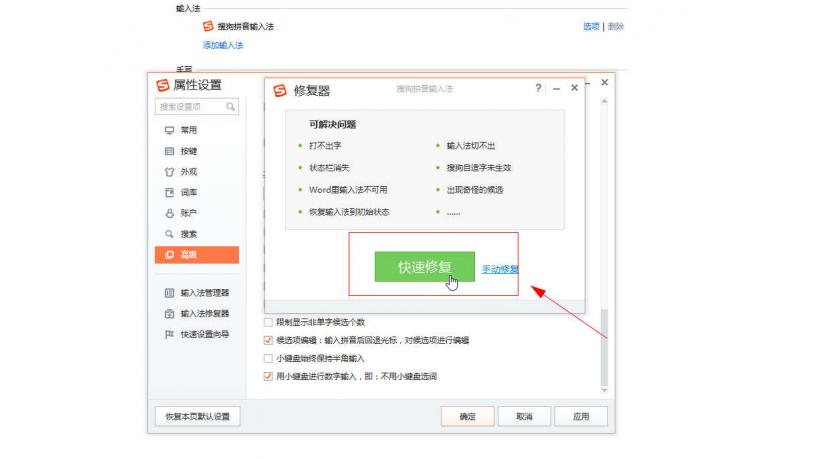
搜狗输入法不显示输入框很大可能是配置出现冲突或失效导致,可以重置或修复该配置。以下是具体操作方法。
系统:win10
版本:搜狗拼音输入法8.3智慧版
按【Win+R】打开运行对话框,输入【control】命令并回车。
▼ 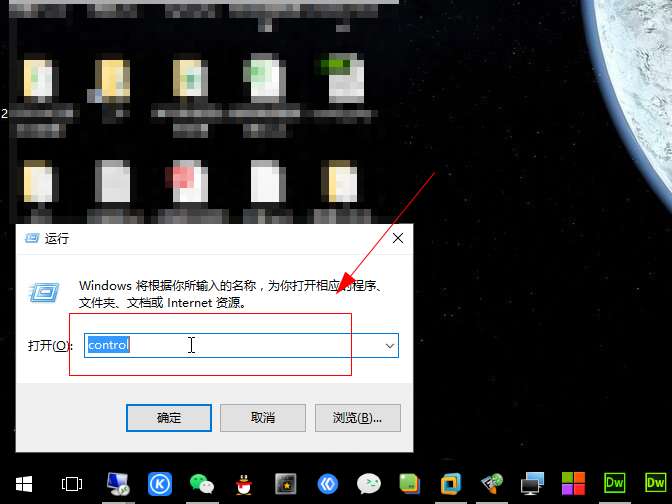
按【Win+R】打开运行对话框,输入【control】命令并回车。
2、
打开时钟、语言和区域选项
找到并打开【时钟、语言和区域选项】选项。
▼ 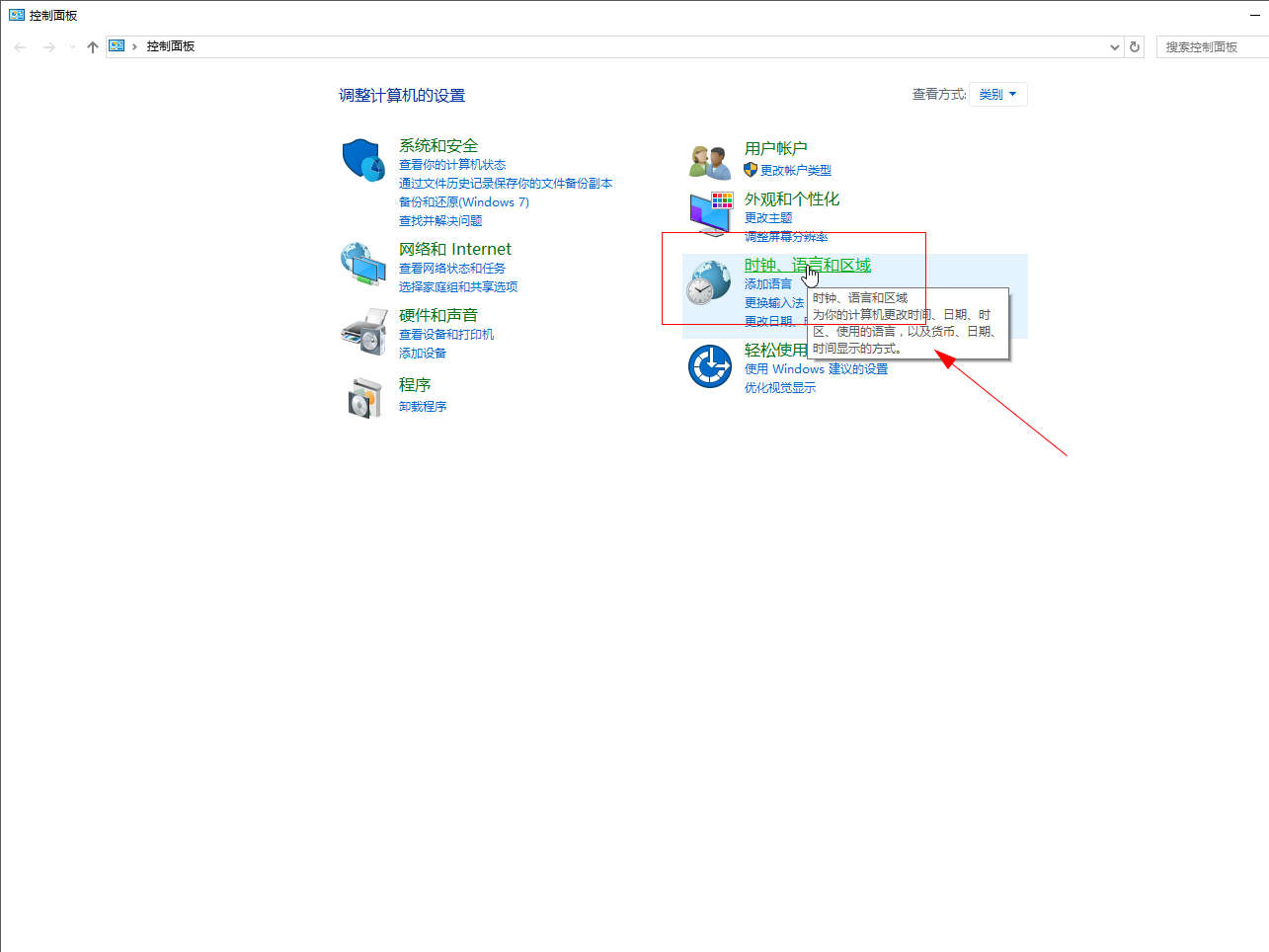
找到并打开【时钟、语言和区域选项】选项。
3、
打开语言
打开【语言】选项。
▼ 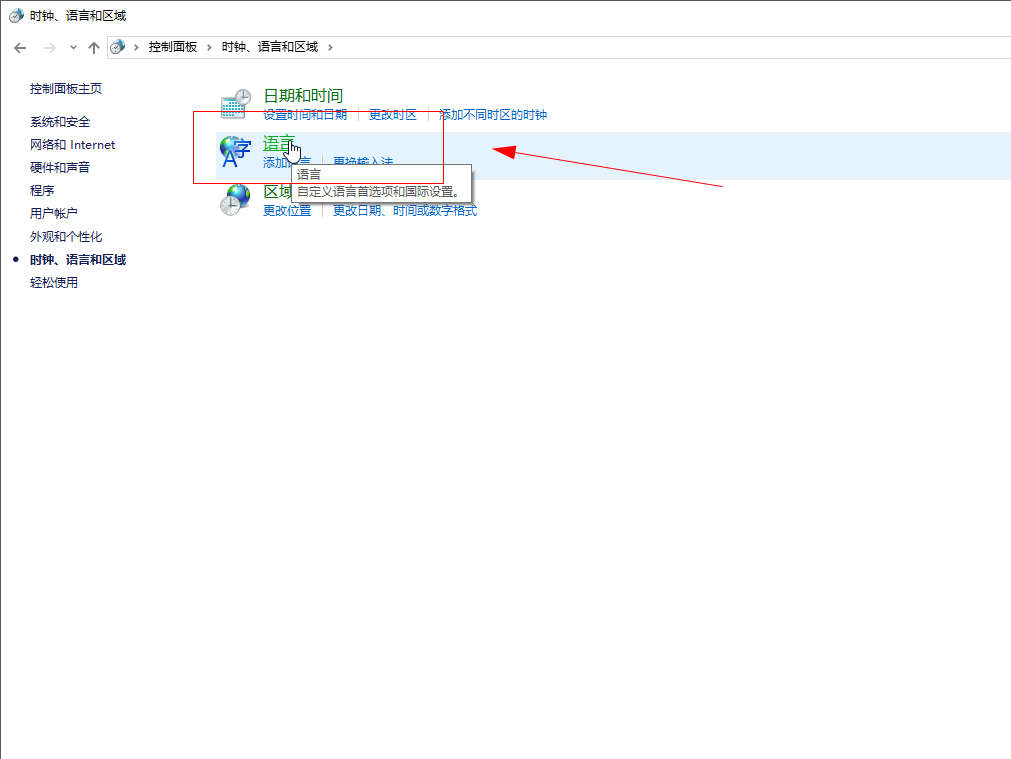
打开【语言】选项。
4、
打开语言选项
点击打开语言右侧【选项】配置。
▼ 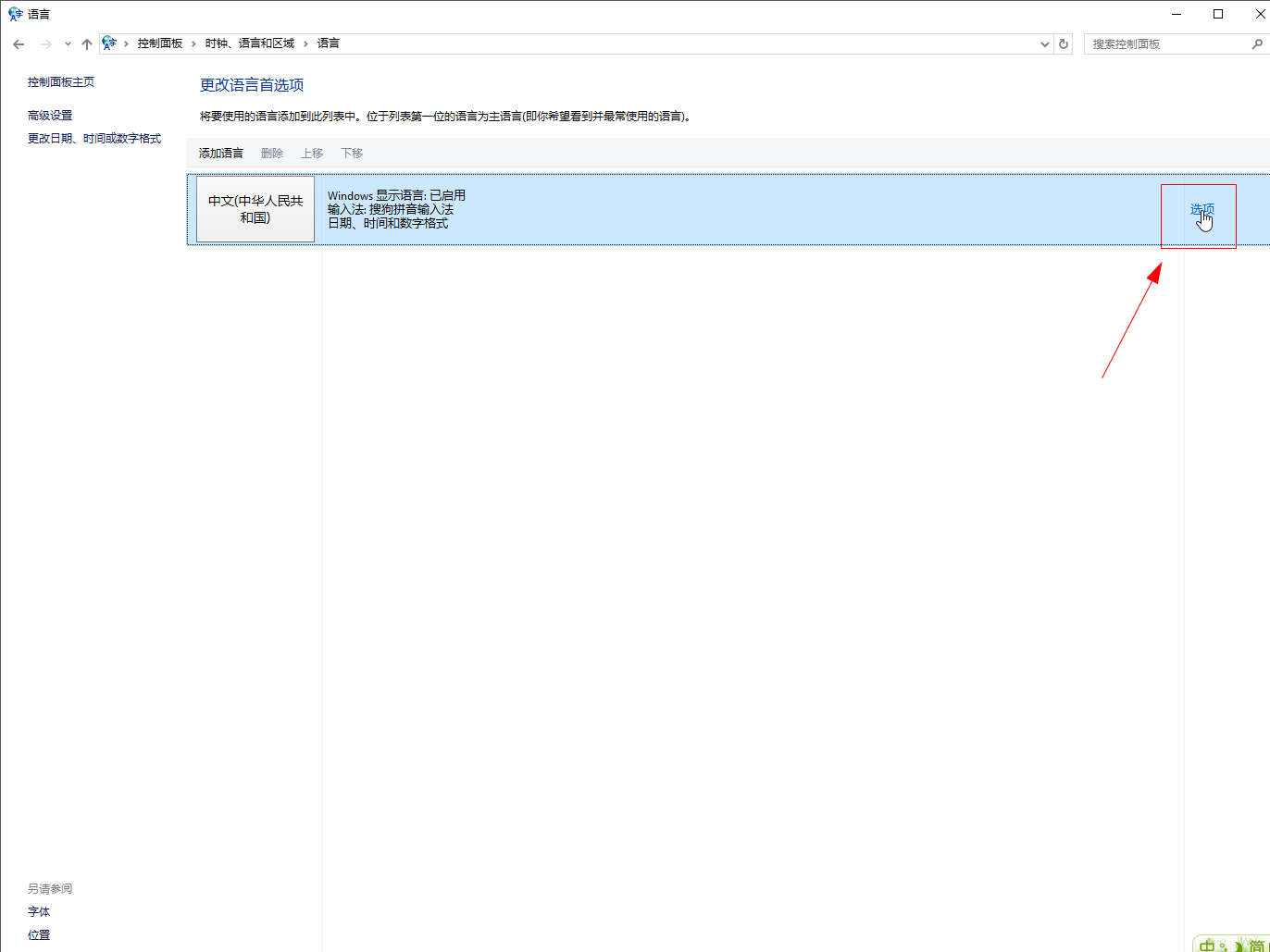
点击打开语言右侧【选项】配置。
5、
打开搜狗选项
点击打开搜狗输入法右侧【选项】配置。
▼ 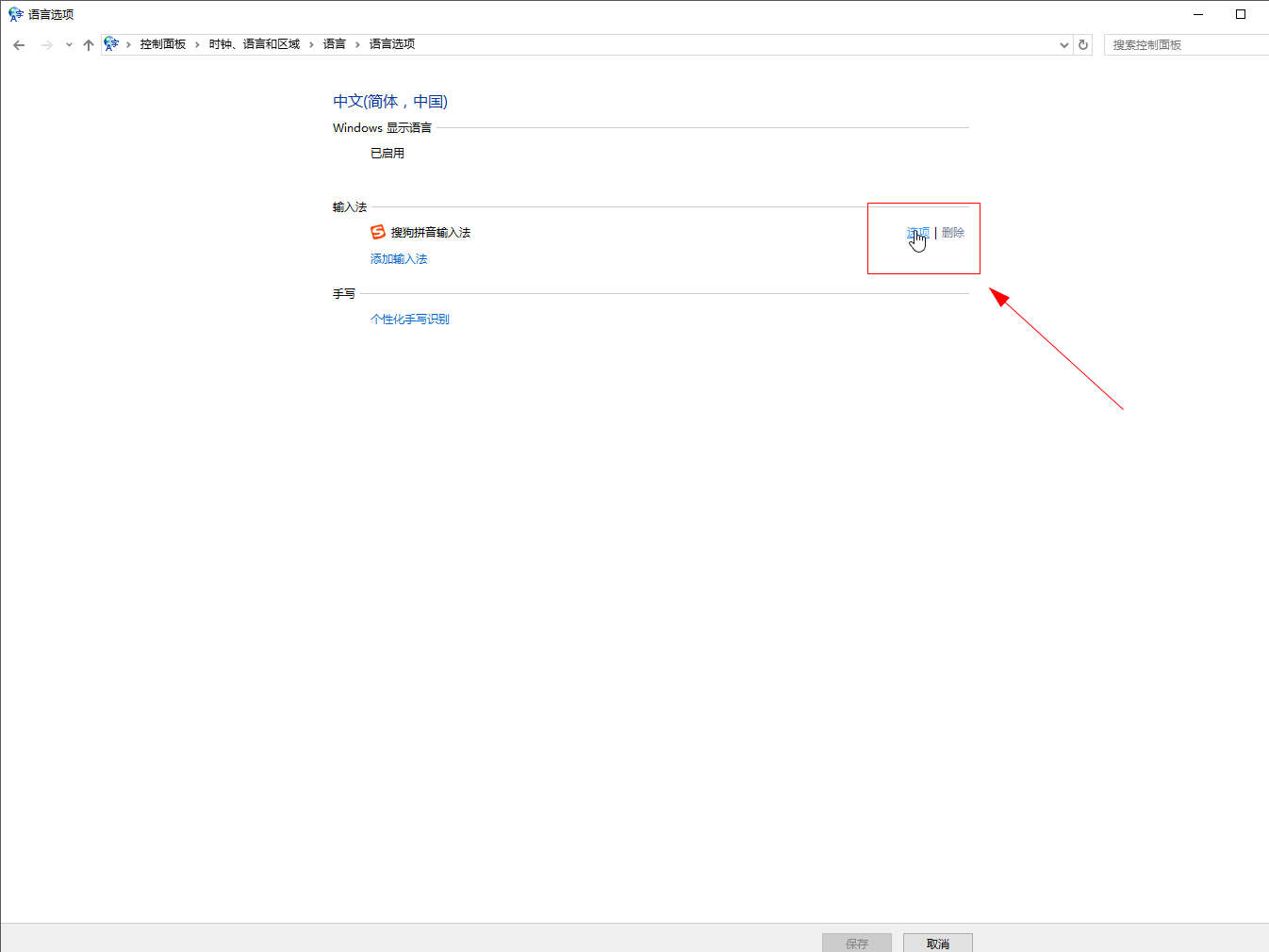
点击打开搜狗输入法右侧【选项】配置。
6、
打开输入法修复器
在搜狗属性设置对话窗口,点击左侧底部的【输入法修复器】选项。
▼ 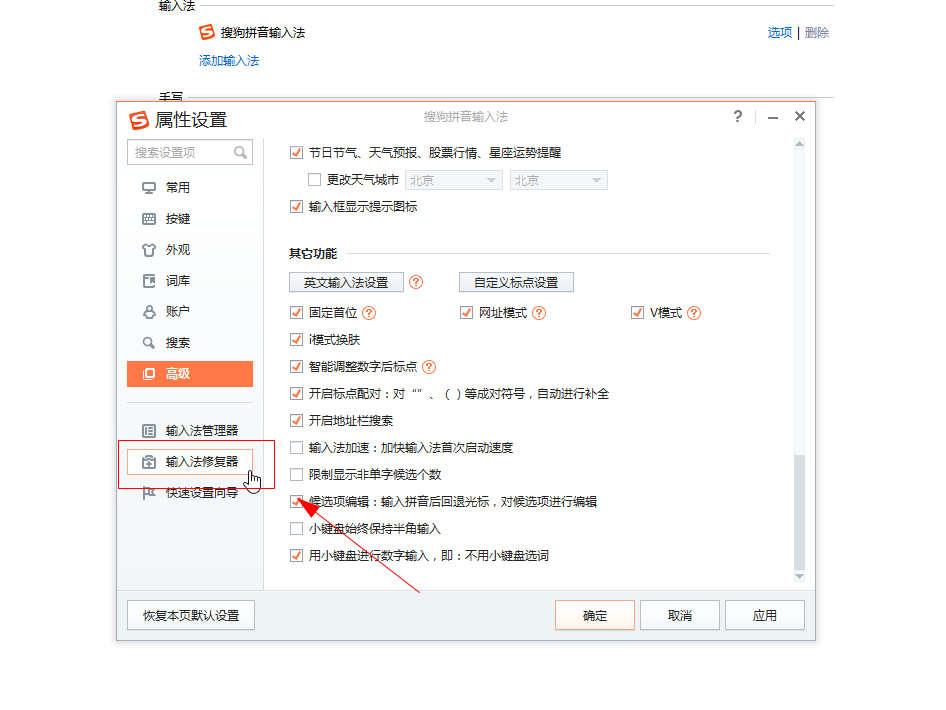
在搜狗属性设置对话窗口,点击左侧底部的【输入法修复器】选项。
7、
点击快速修复
在修复器对话框中点击【快速修复】按钮即可。
▼ 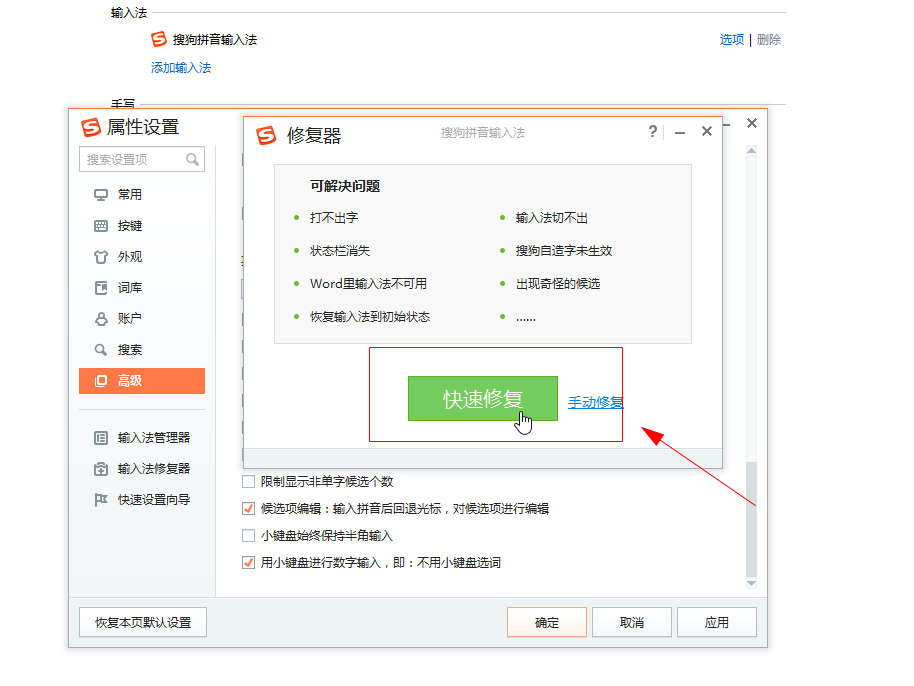
在修复器对话框中点击【快速修复】按钮即可。
适用环境:
型号:台式机系统:win10
版本:搜狗拼音输入法8.3智慧版
问题解析:
【】
1、 打开控制面板按【Win+R】打开运行对话框,输入【control】命令并回车。
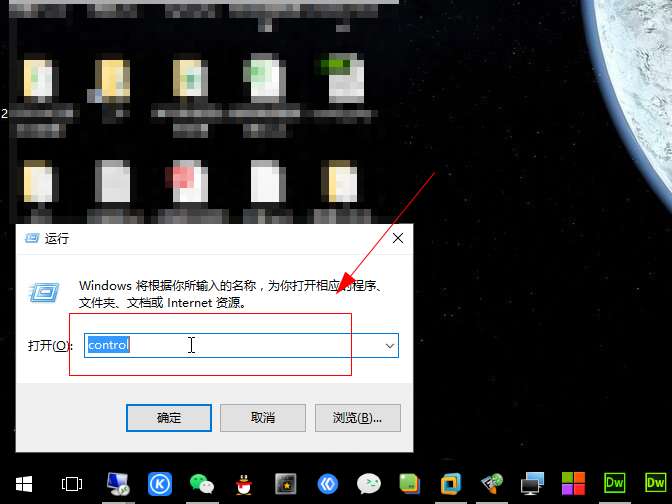
找到并打开【时钟、语言和区域选项】选项。
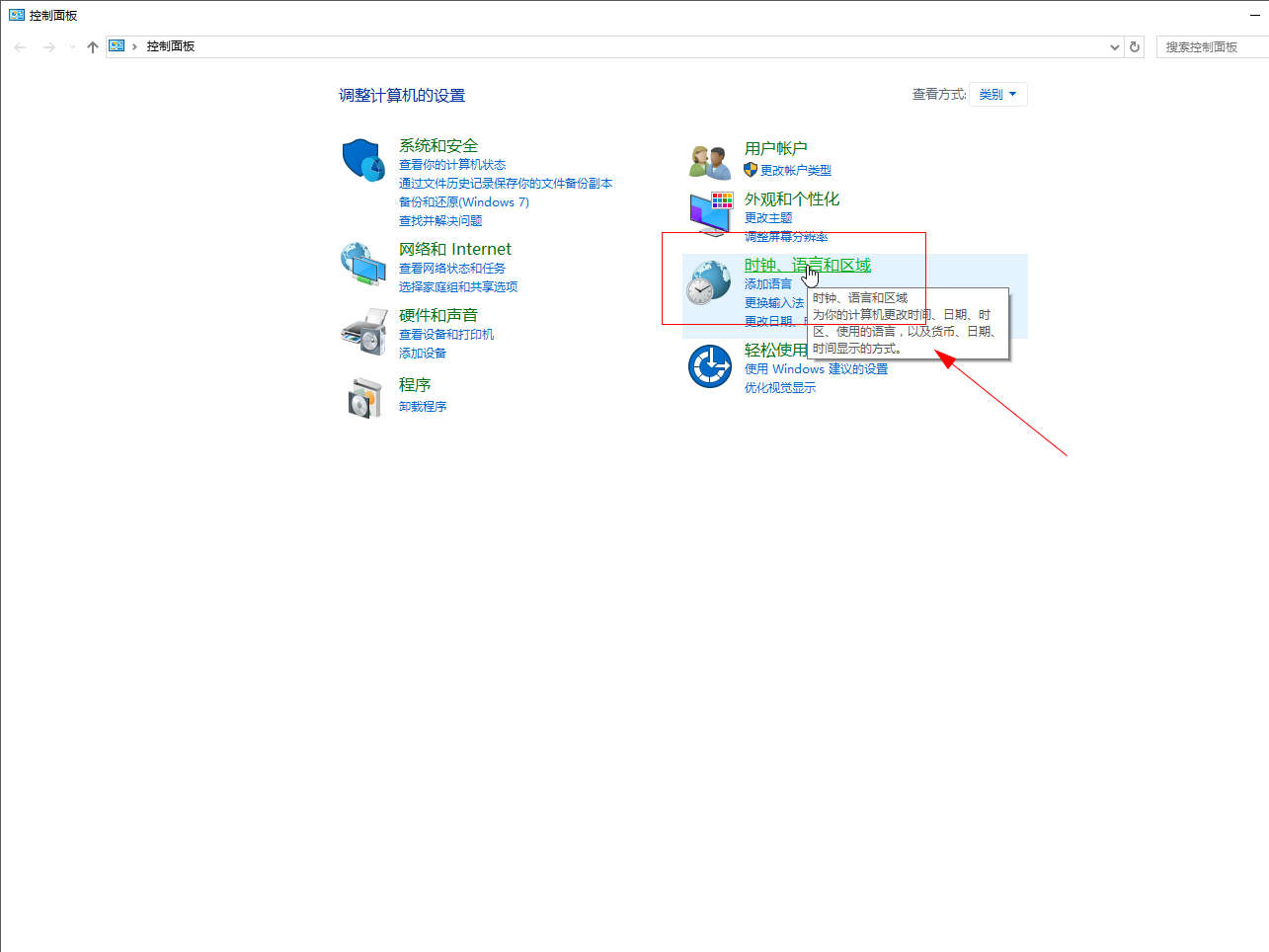
打开【语言】选项。
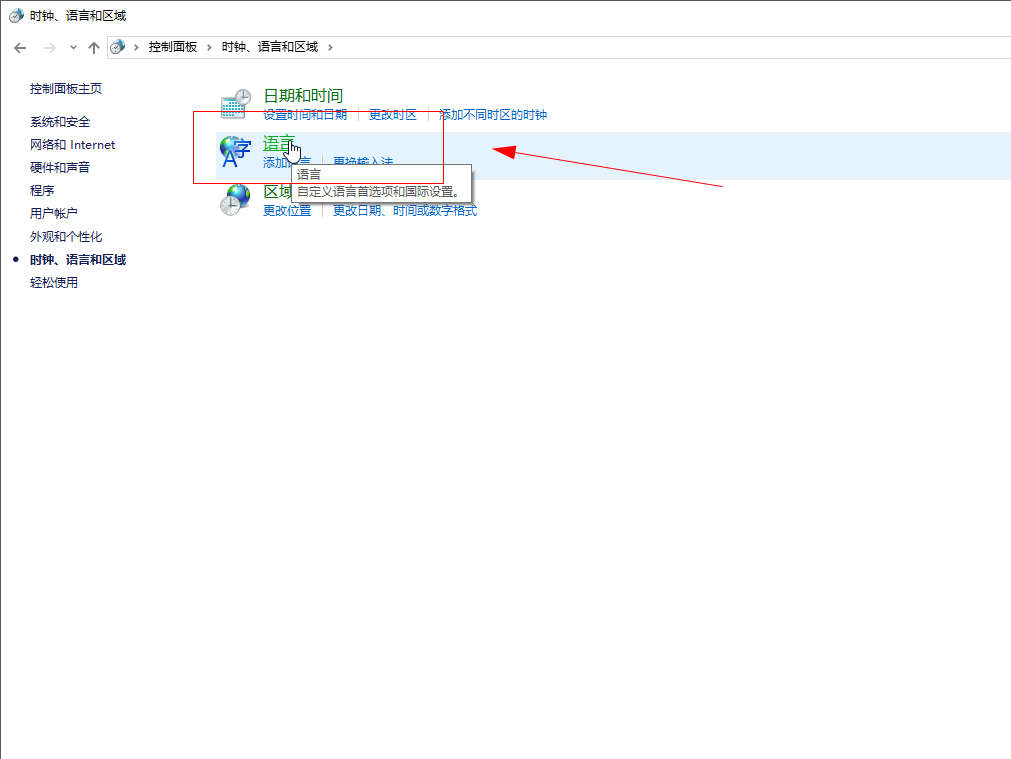
点击打开语言右侧【选项】配置。
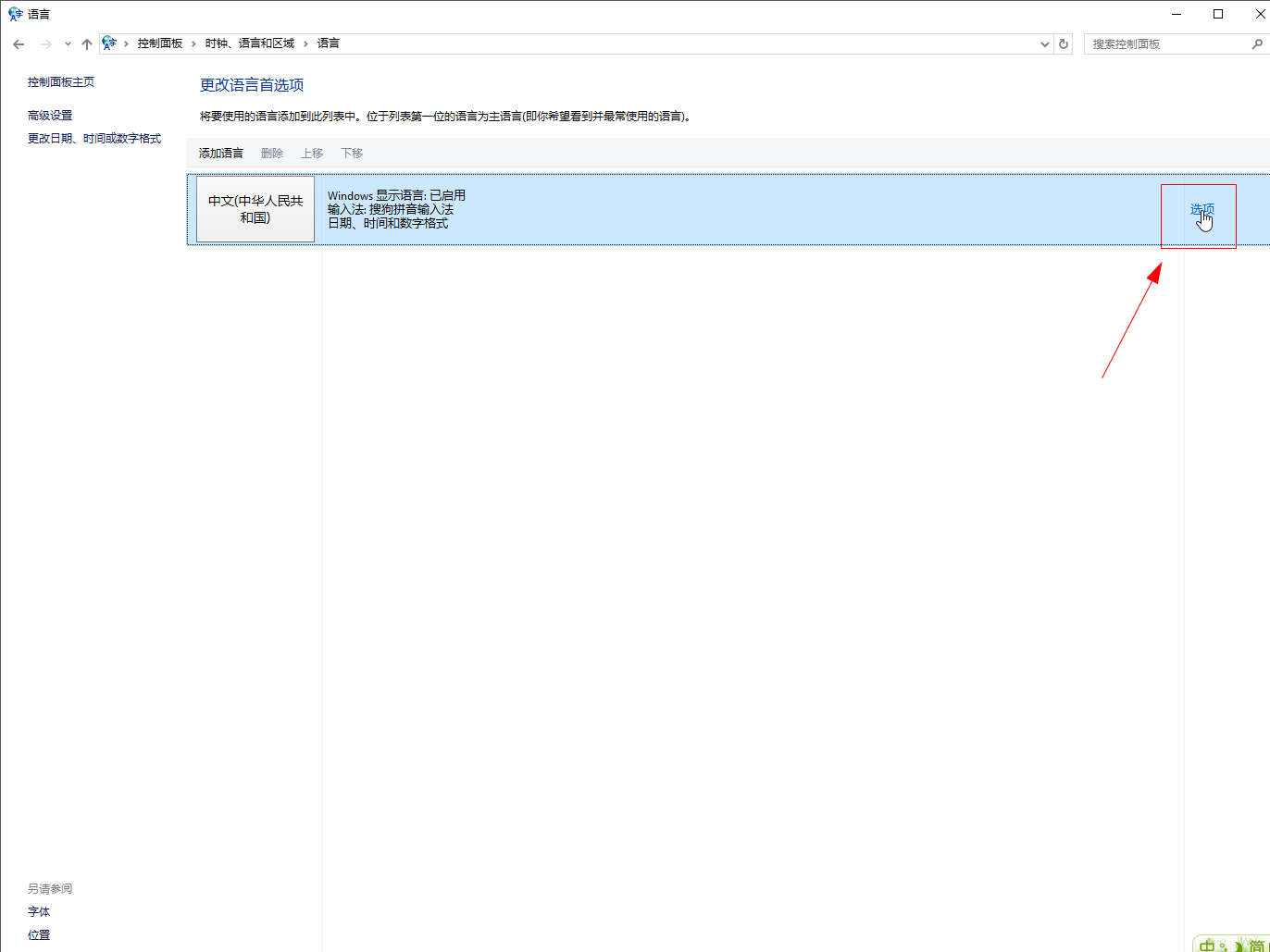
点击打开搜狗输入法右侧【选项】配置。
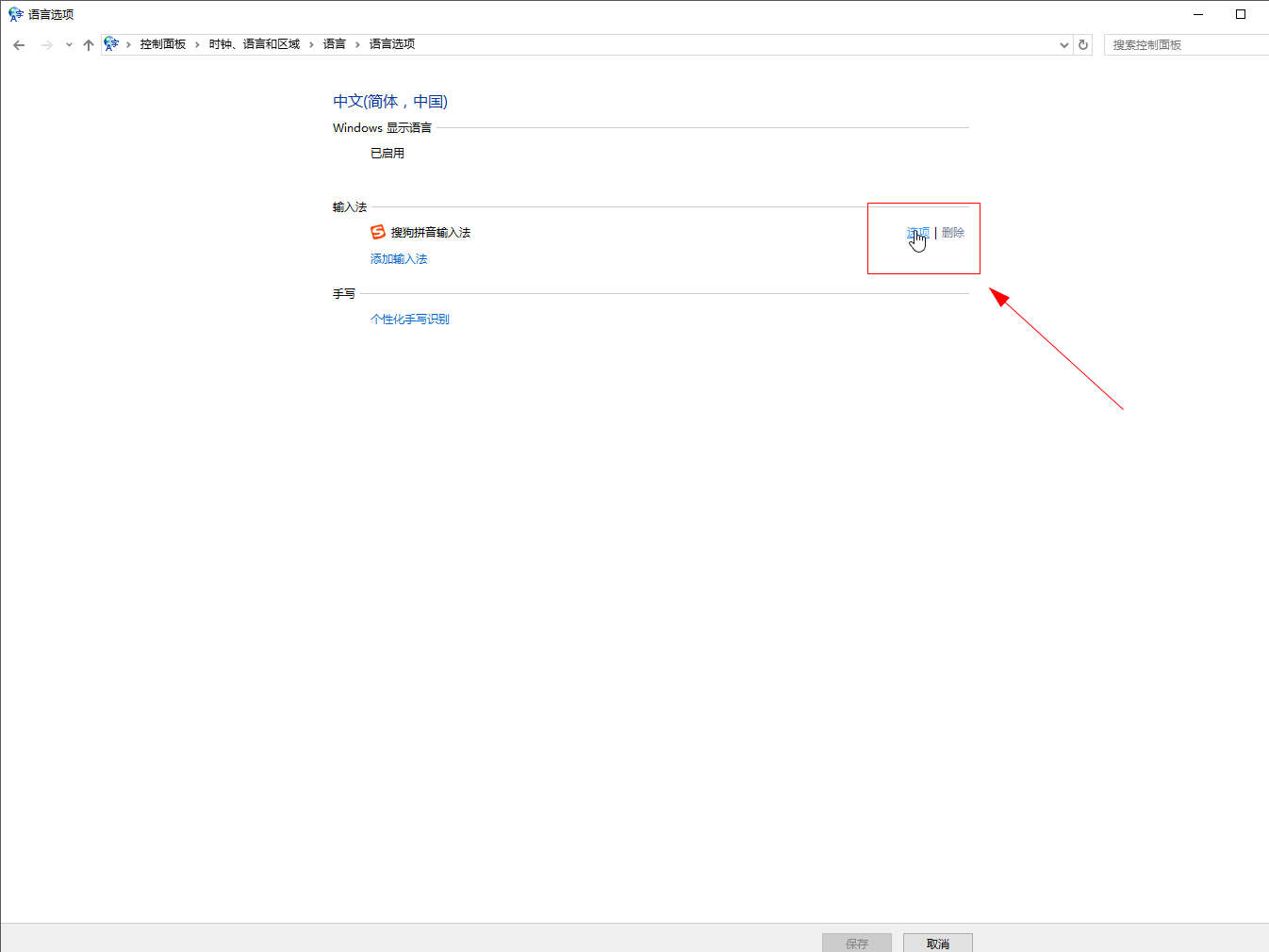
在搜狗属性设置对话窗口,点击左侧底部的【输入法修复器】选项。
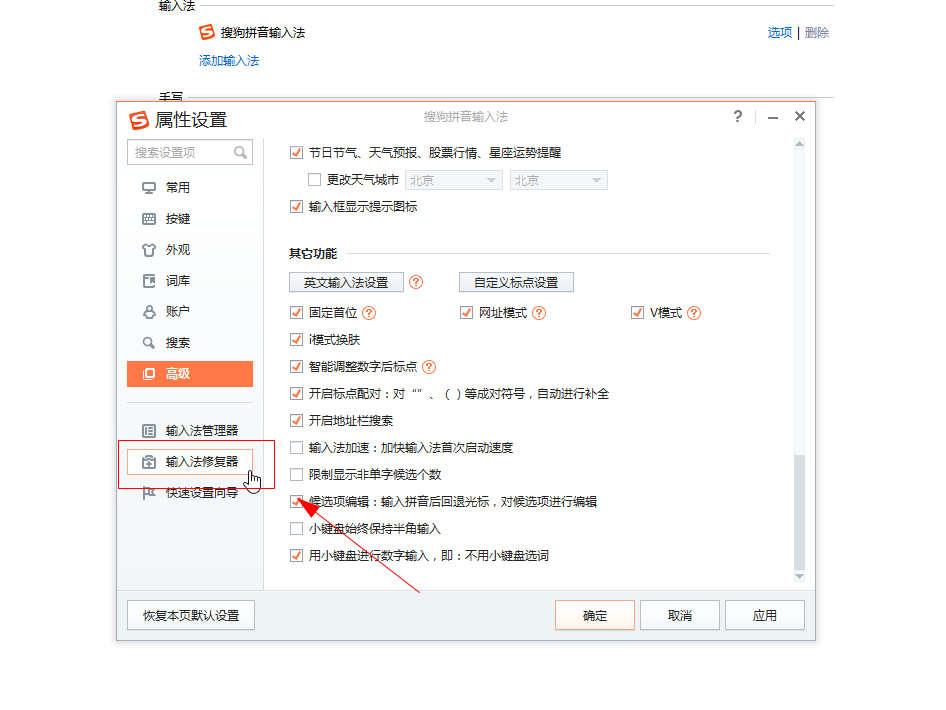
在修复器对话框中点击【快速修复】按钮即可。
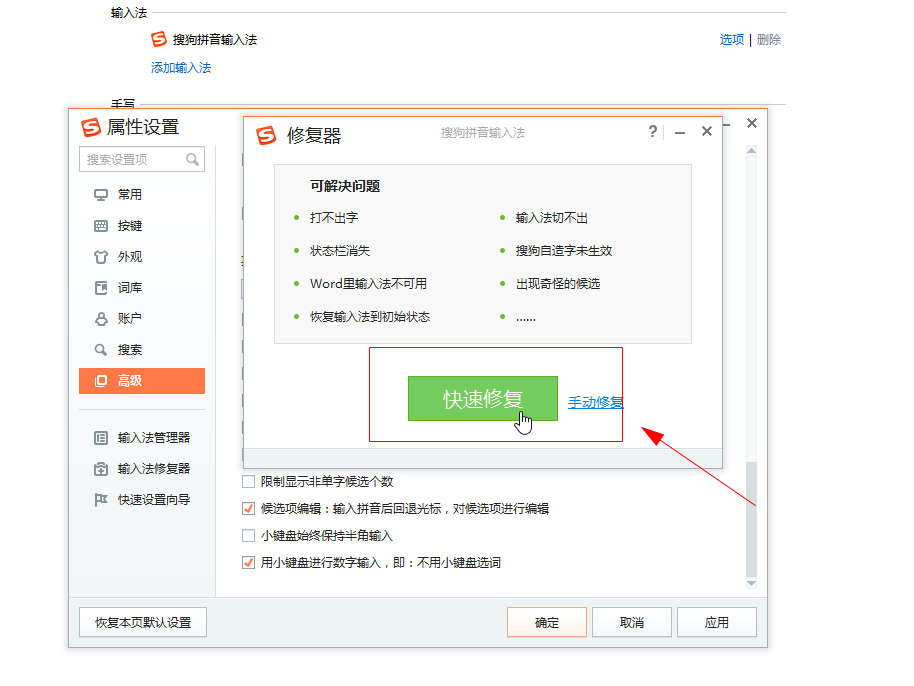
相关推荐
-
-
如何显示win10系统隐藏的文件夹
-
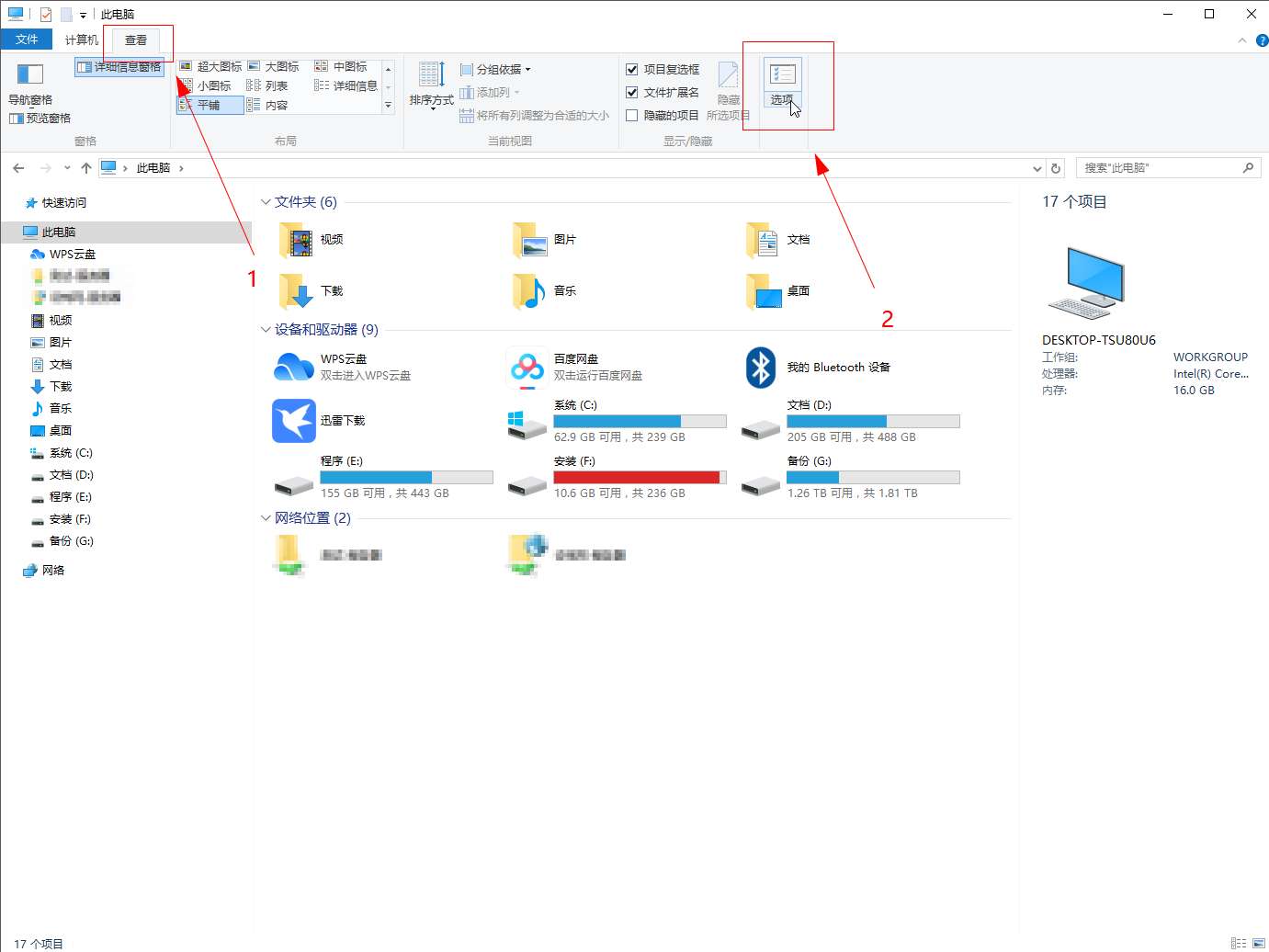
-
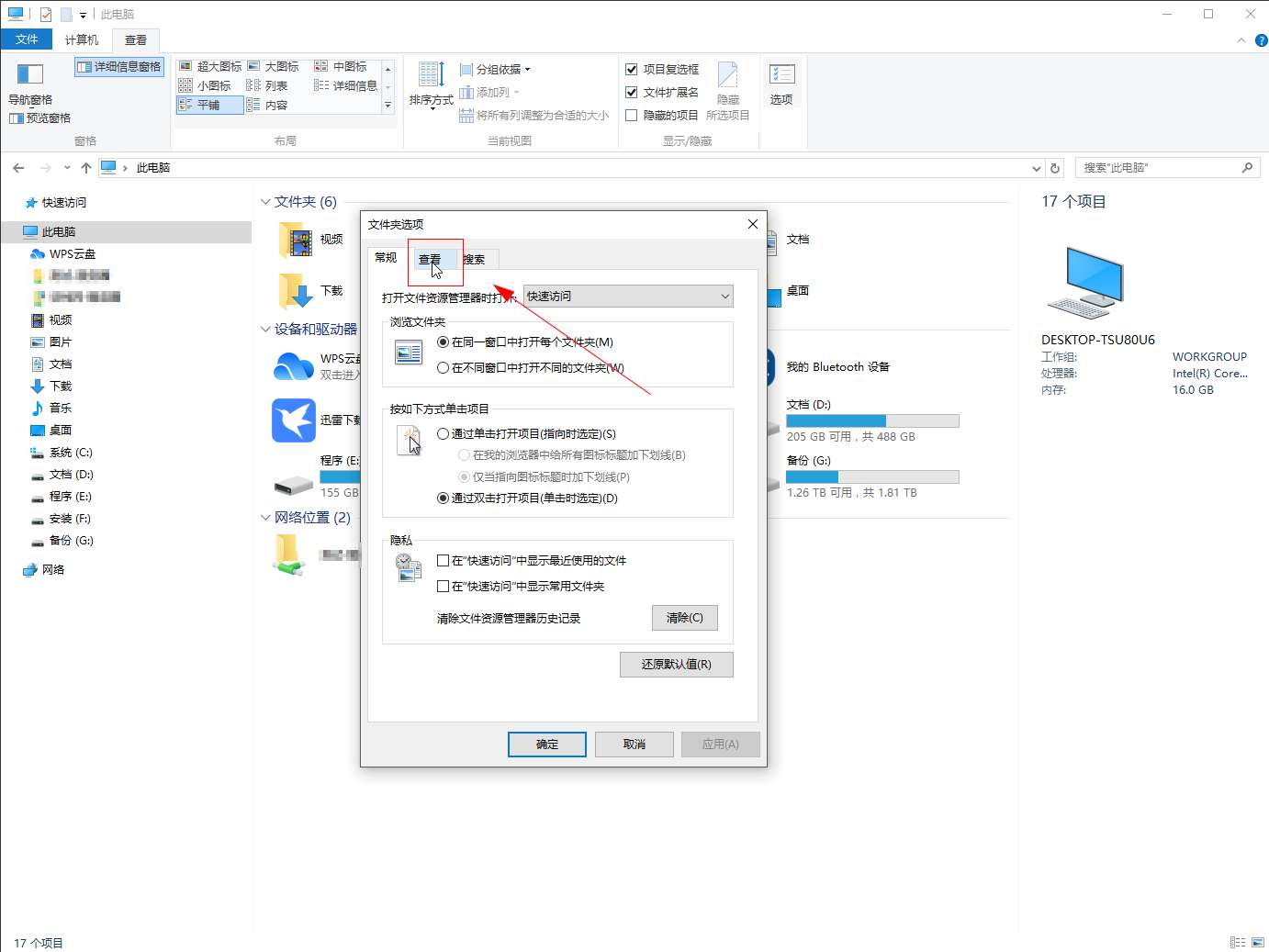
-
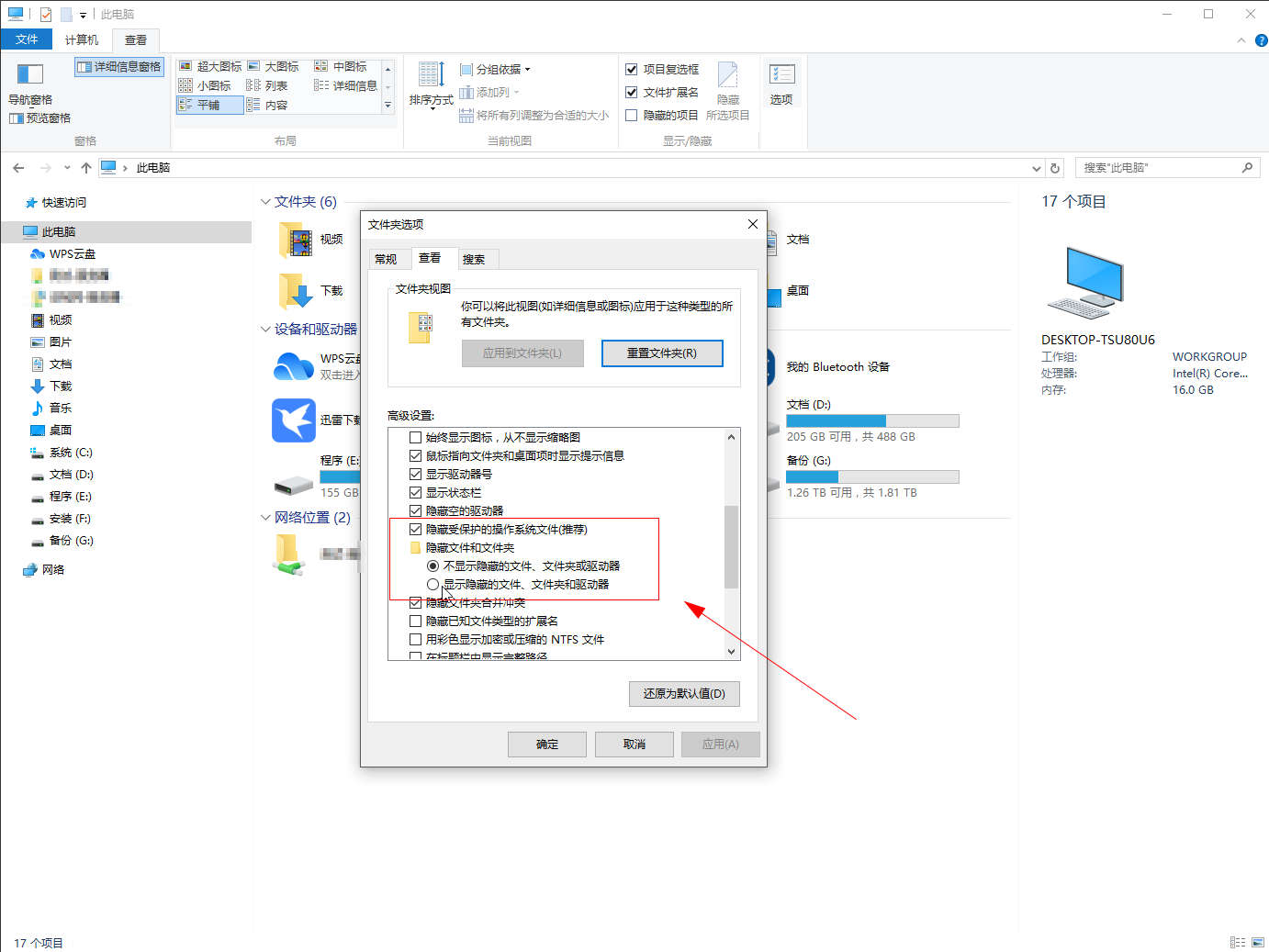
- 发布于2024-07-19 21:01:36 2951个赞
-
-
-
vivo默认的输入法怎么设置
-
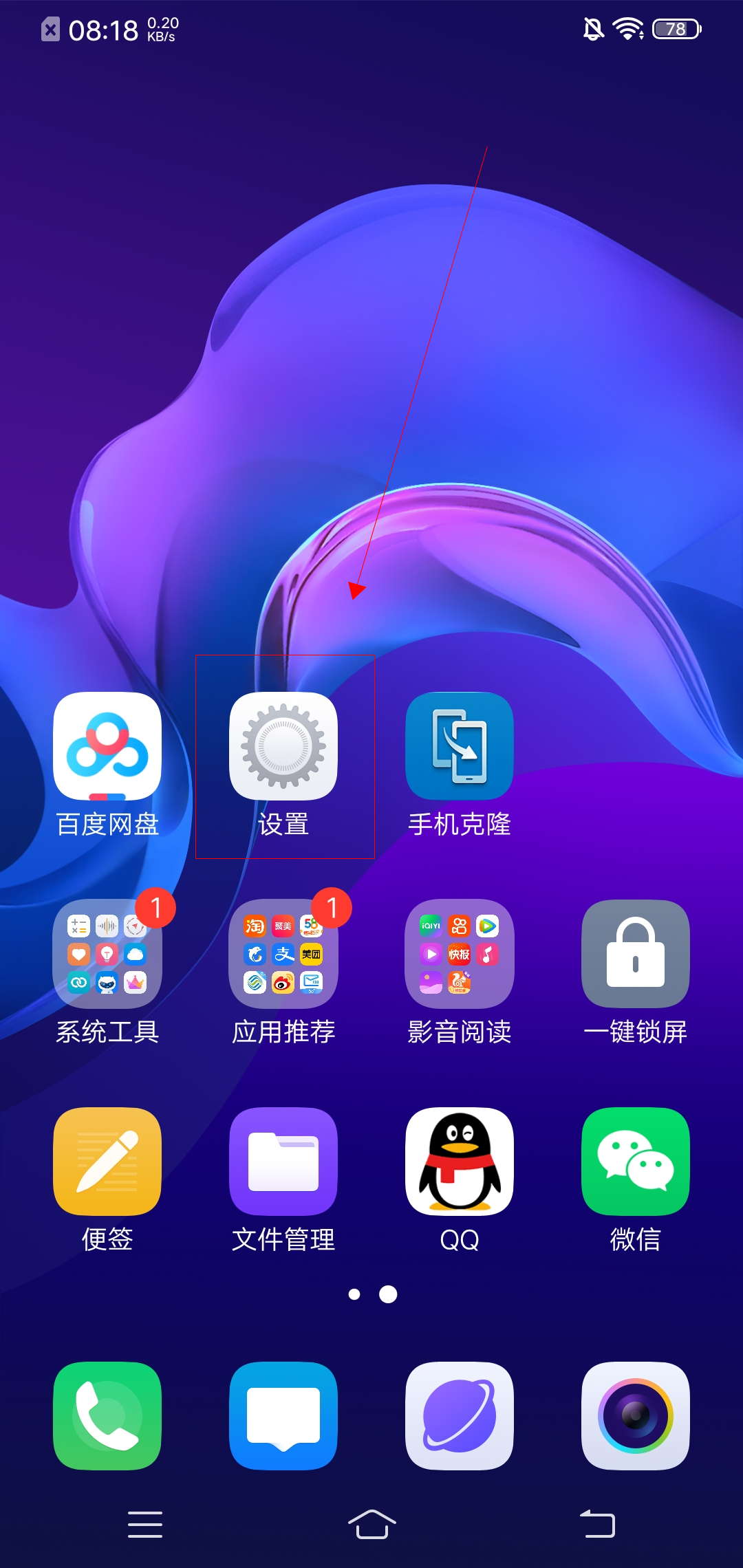
-
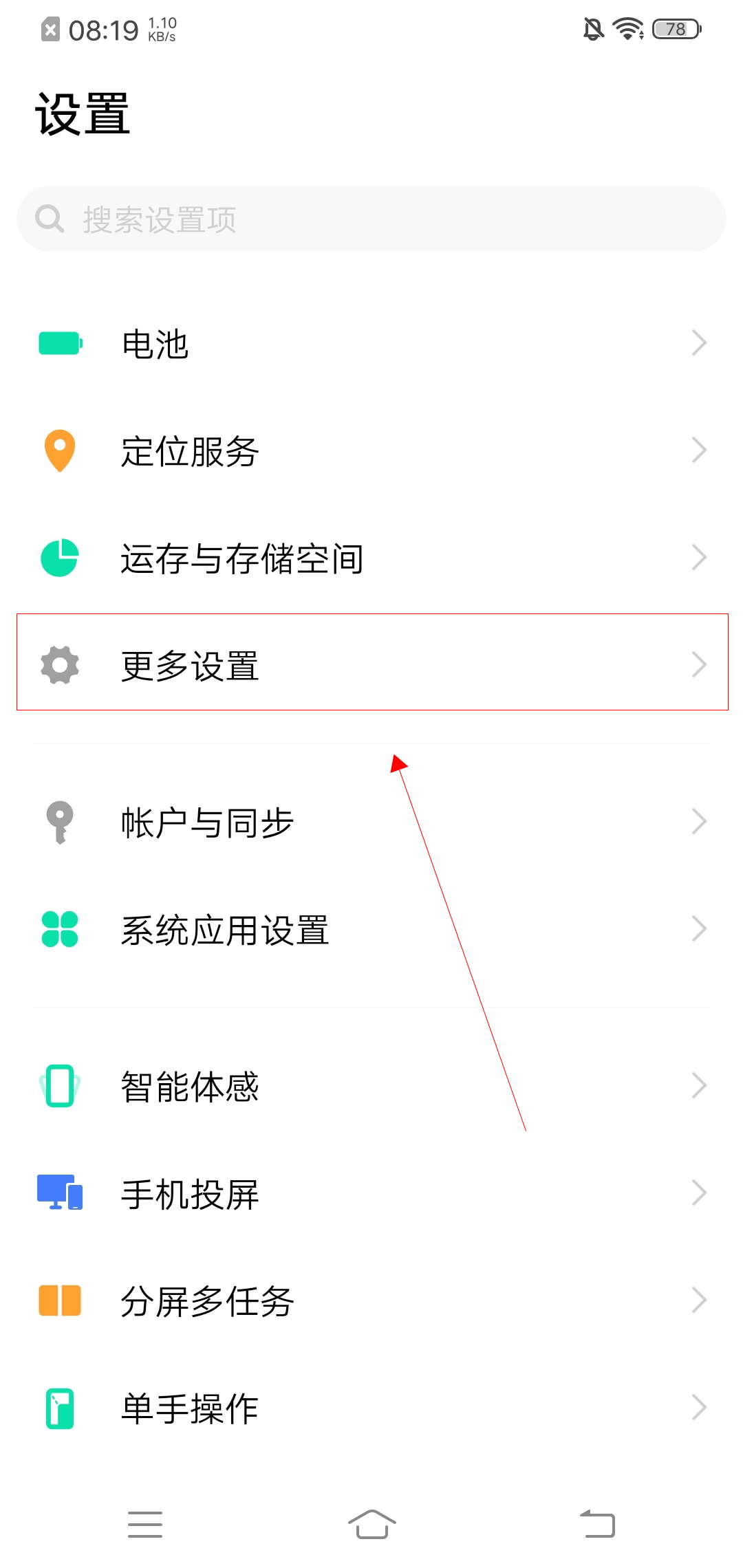
-
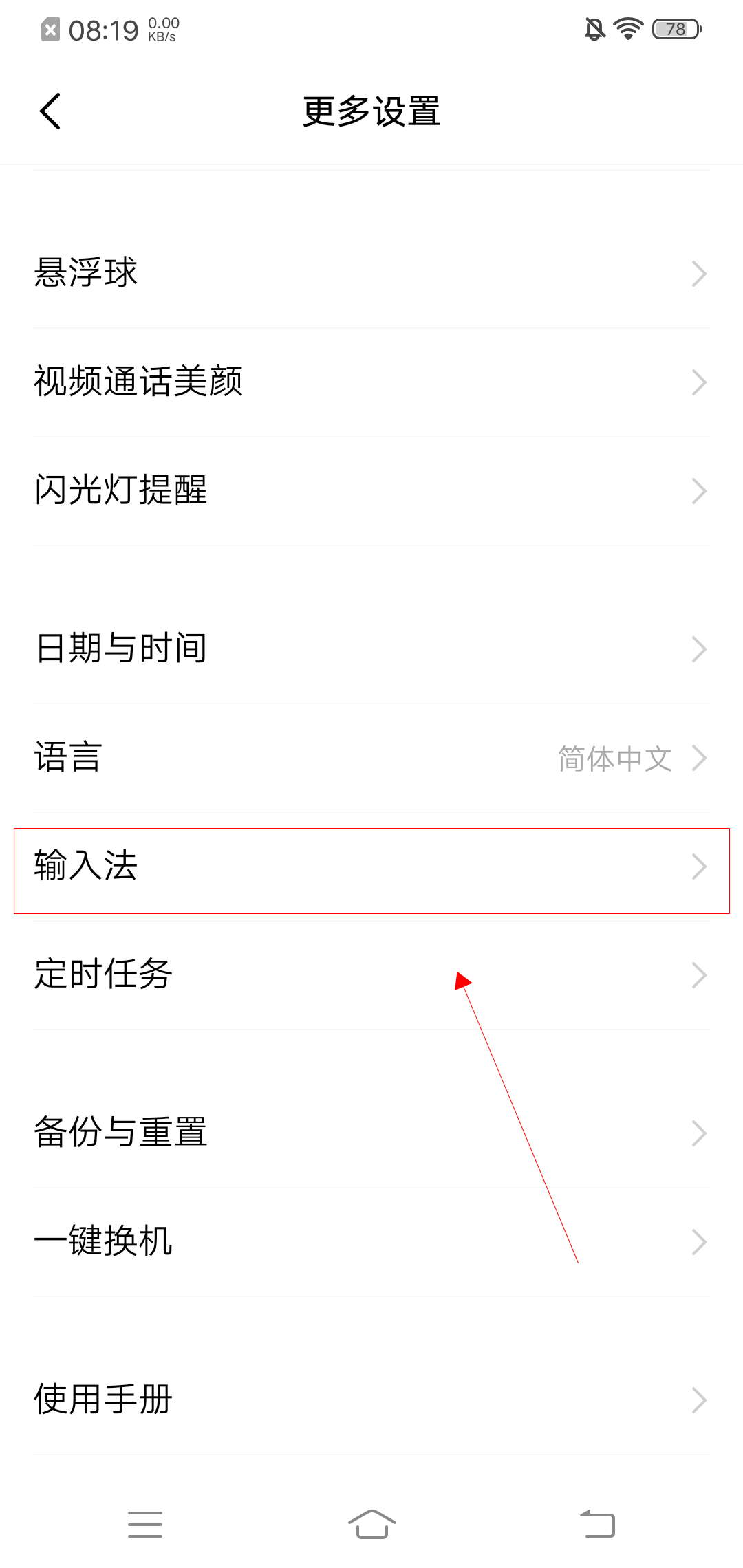
- 发布于2024-04-02 15:58:50 1191个赞
-
-
-
如何设置vivo默认输入法
-
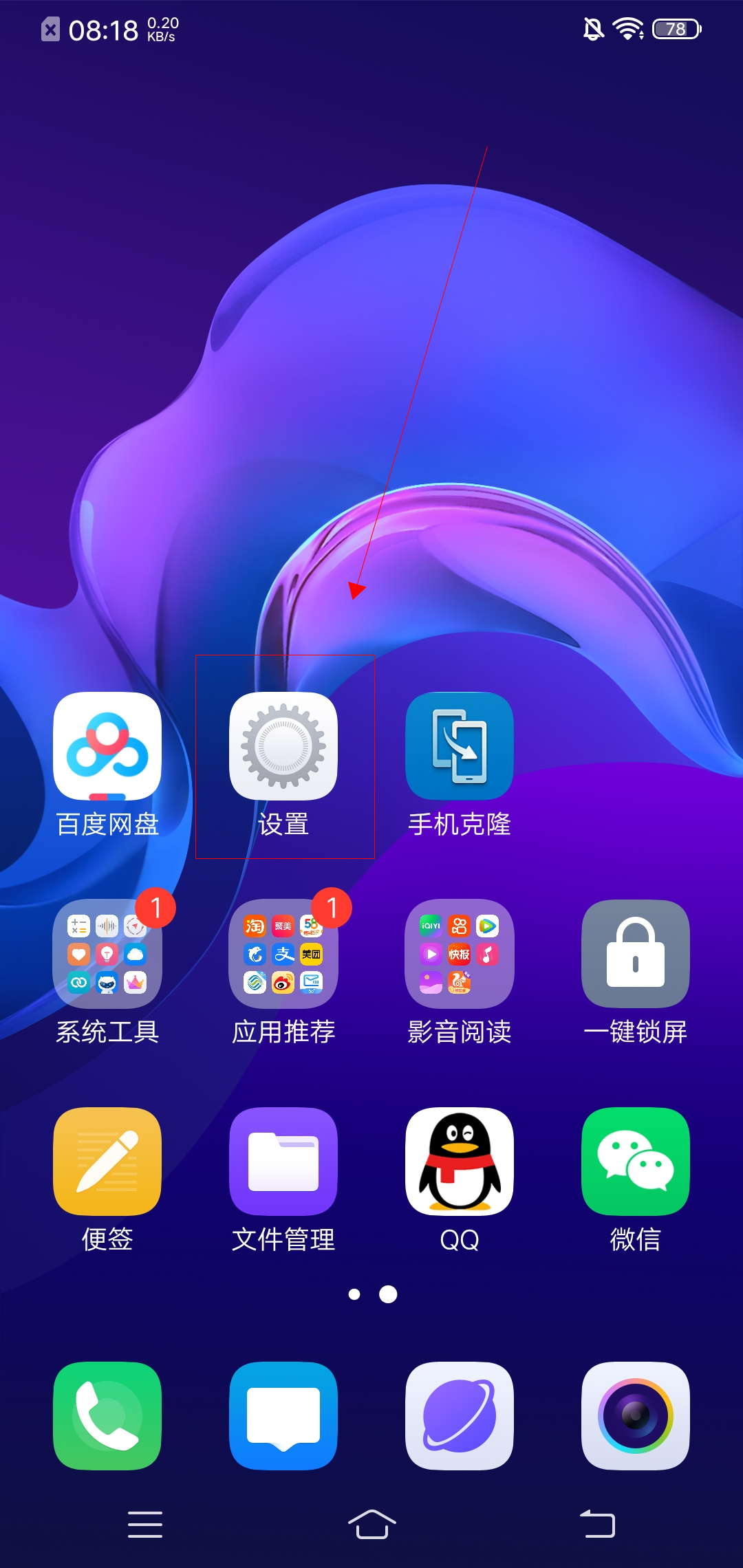
-
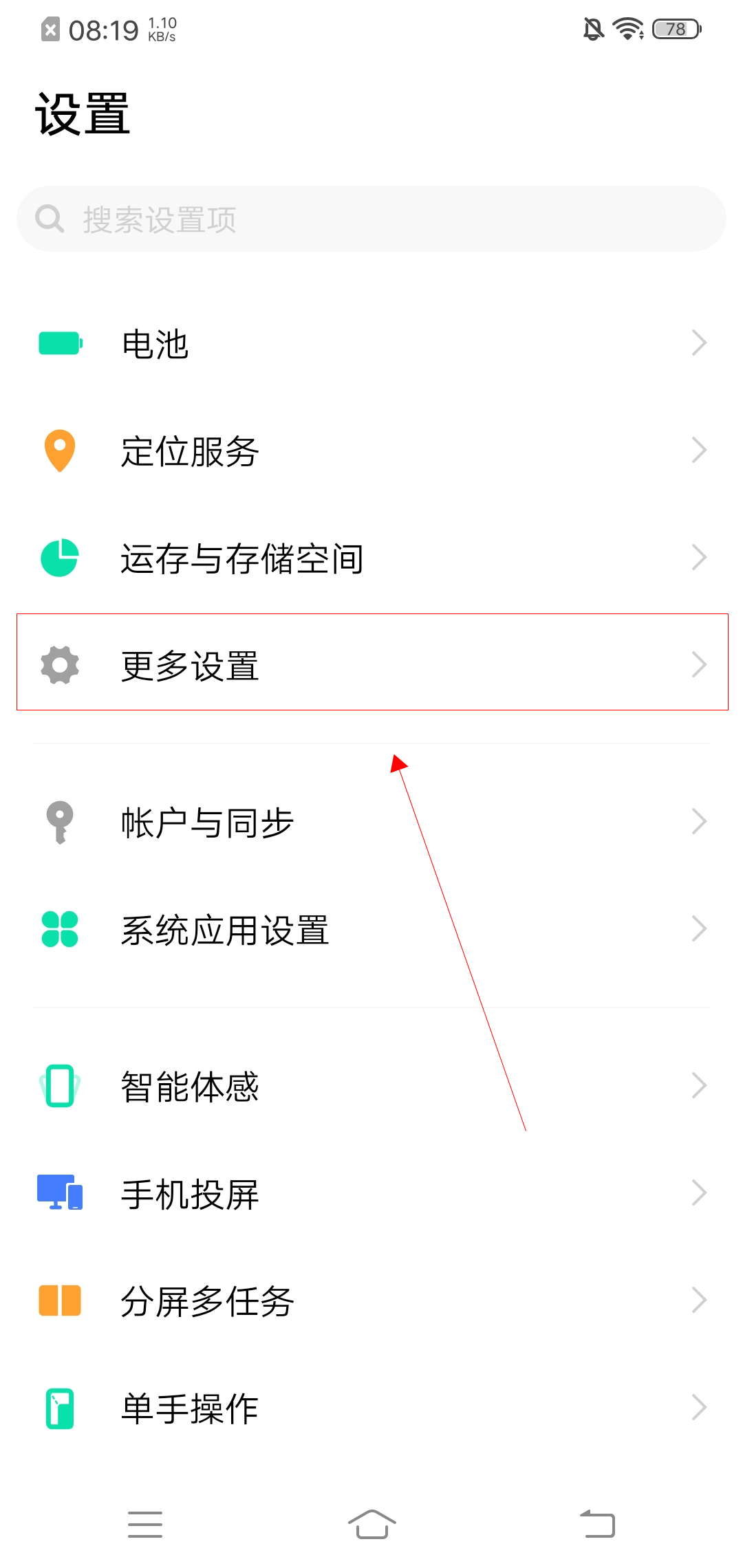
-
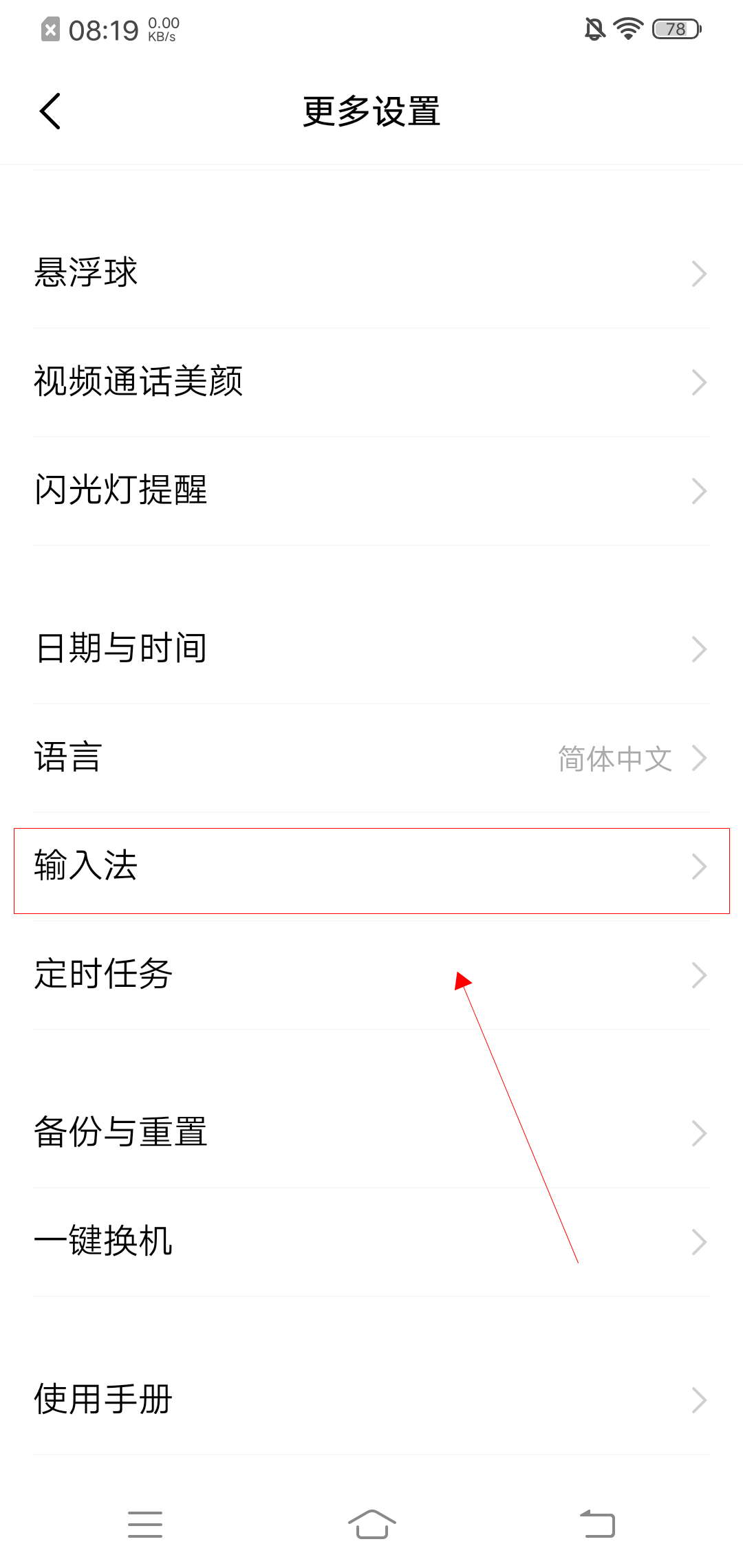
- 发布于2024-04-02 14:17:23 1162个赞
-
-
-
oppo怎么让电池标志显示数字
-
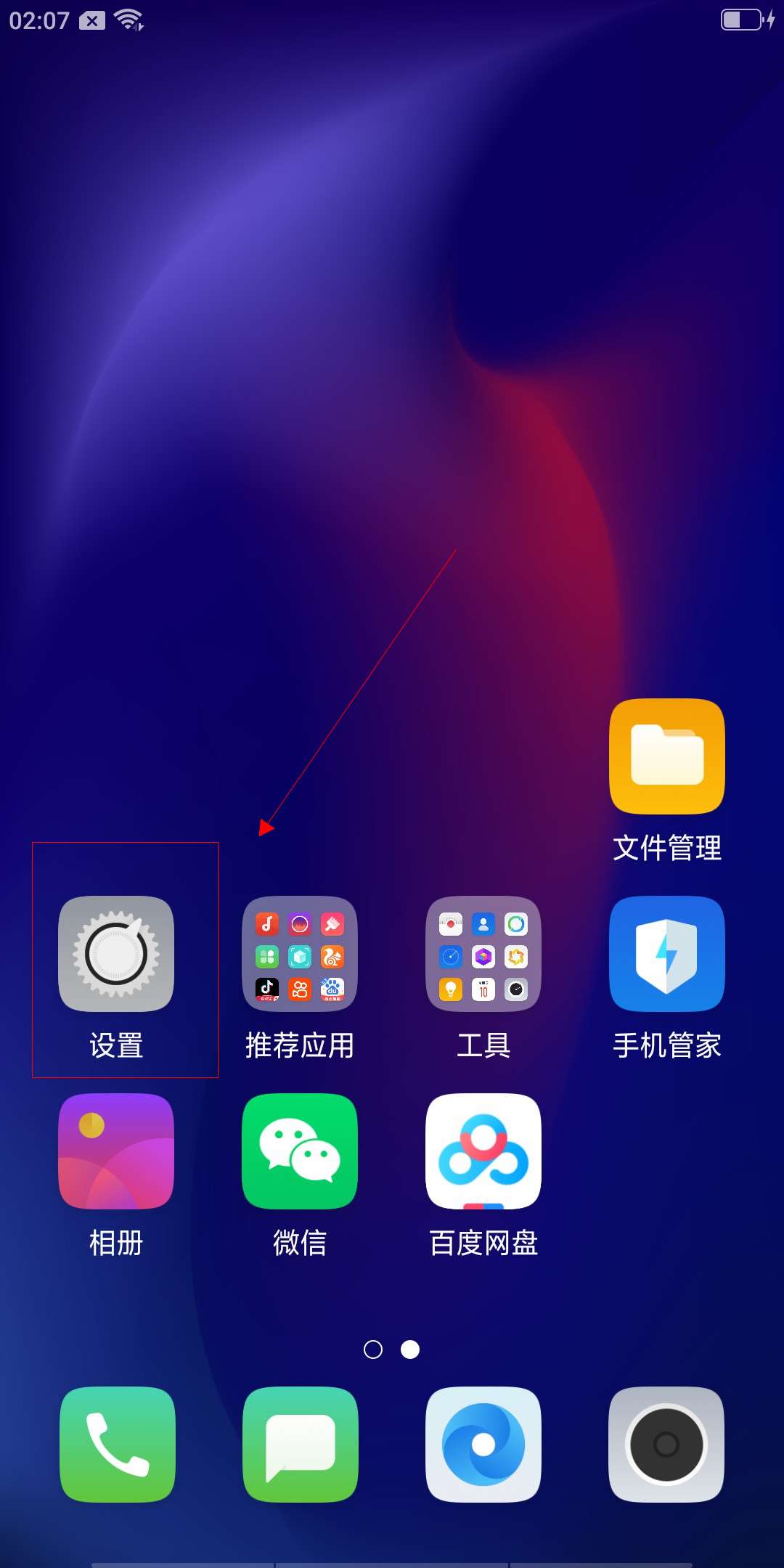
-
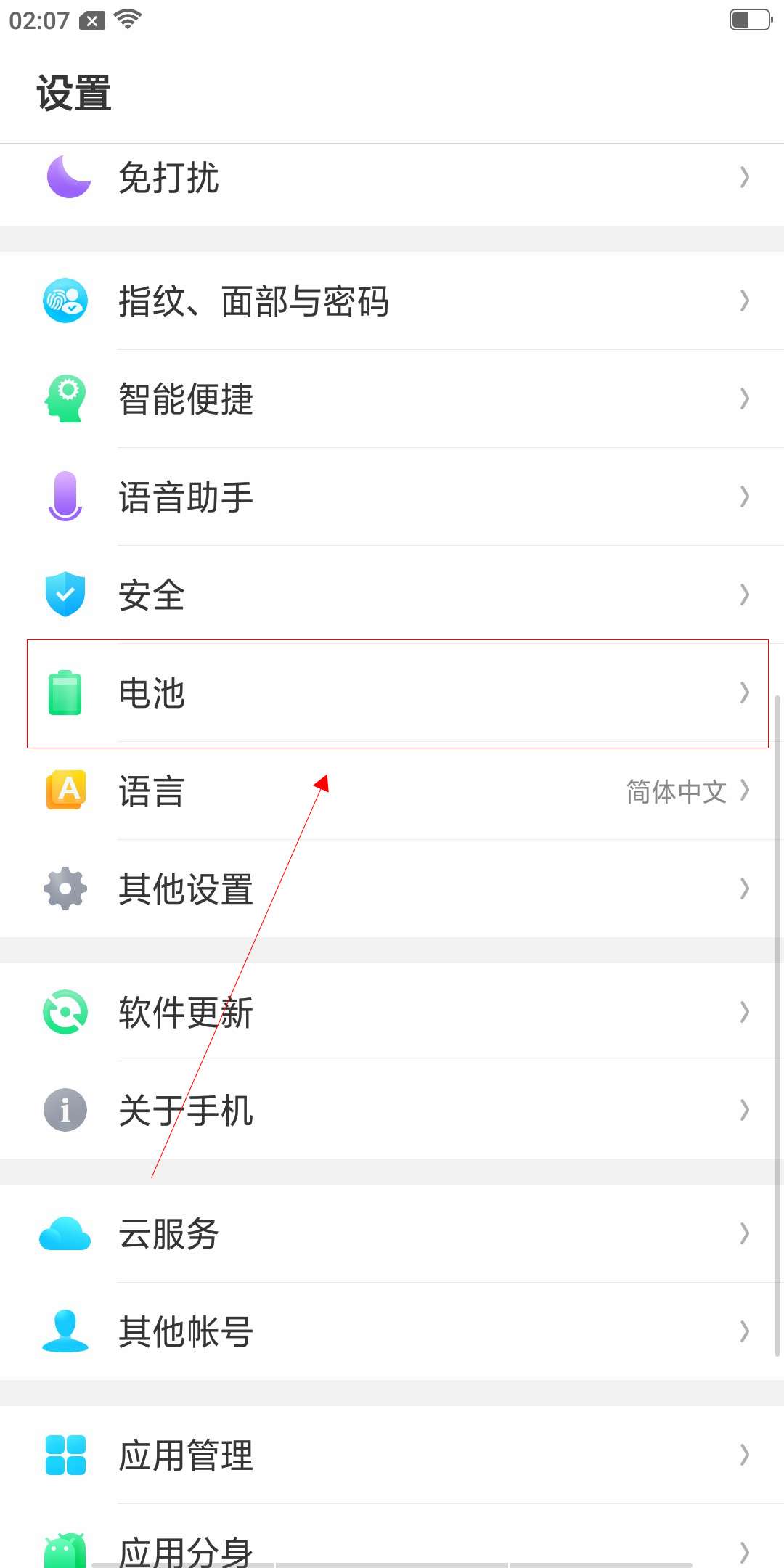
-
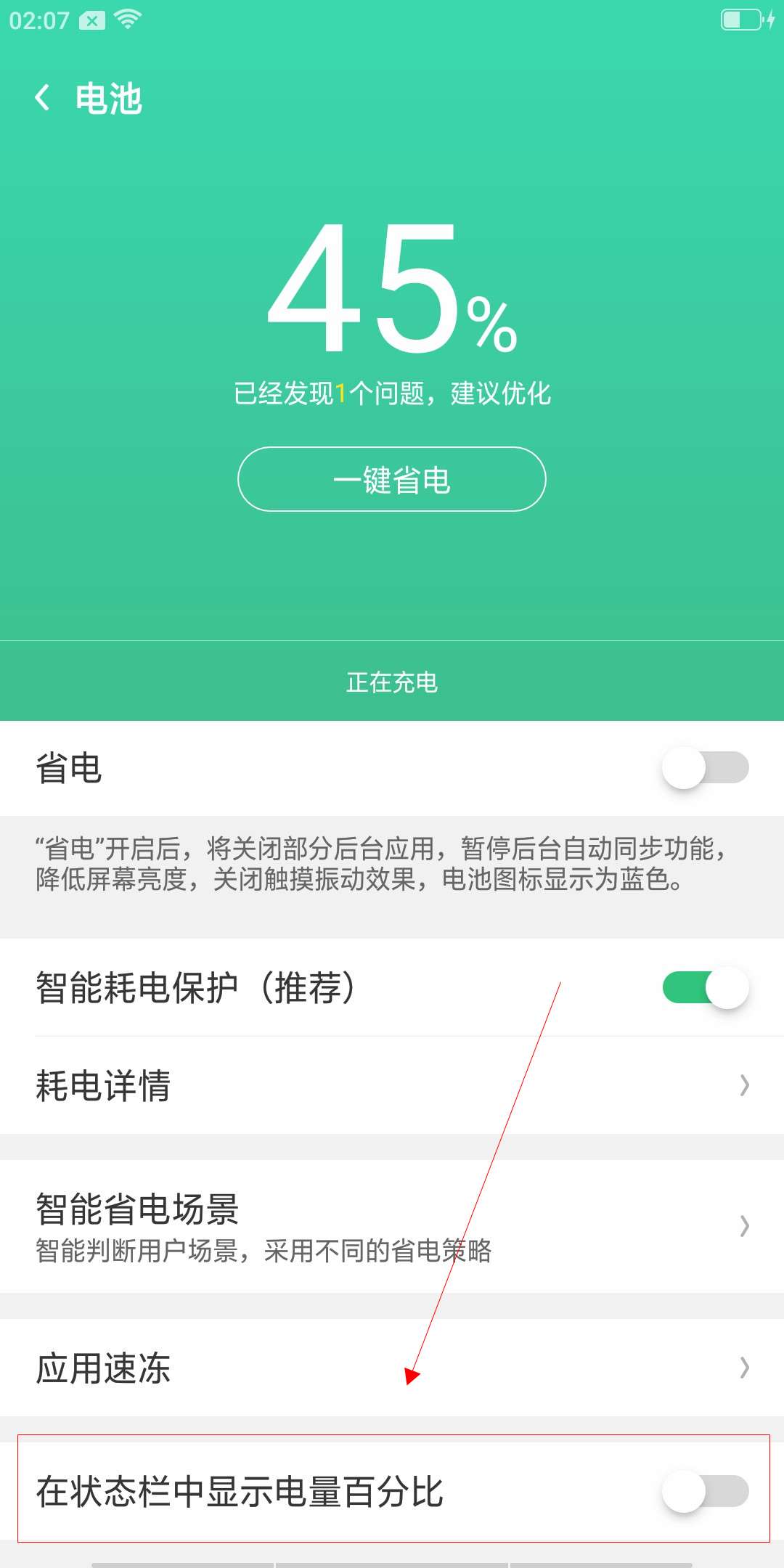
- 发布于2024-04-01 10:50:03 923个赞
-
-
-
苹果的手写输入法在哪里
-
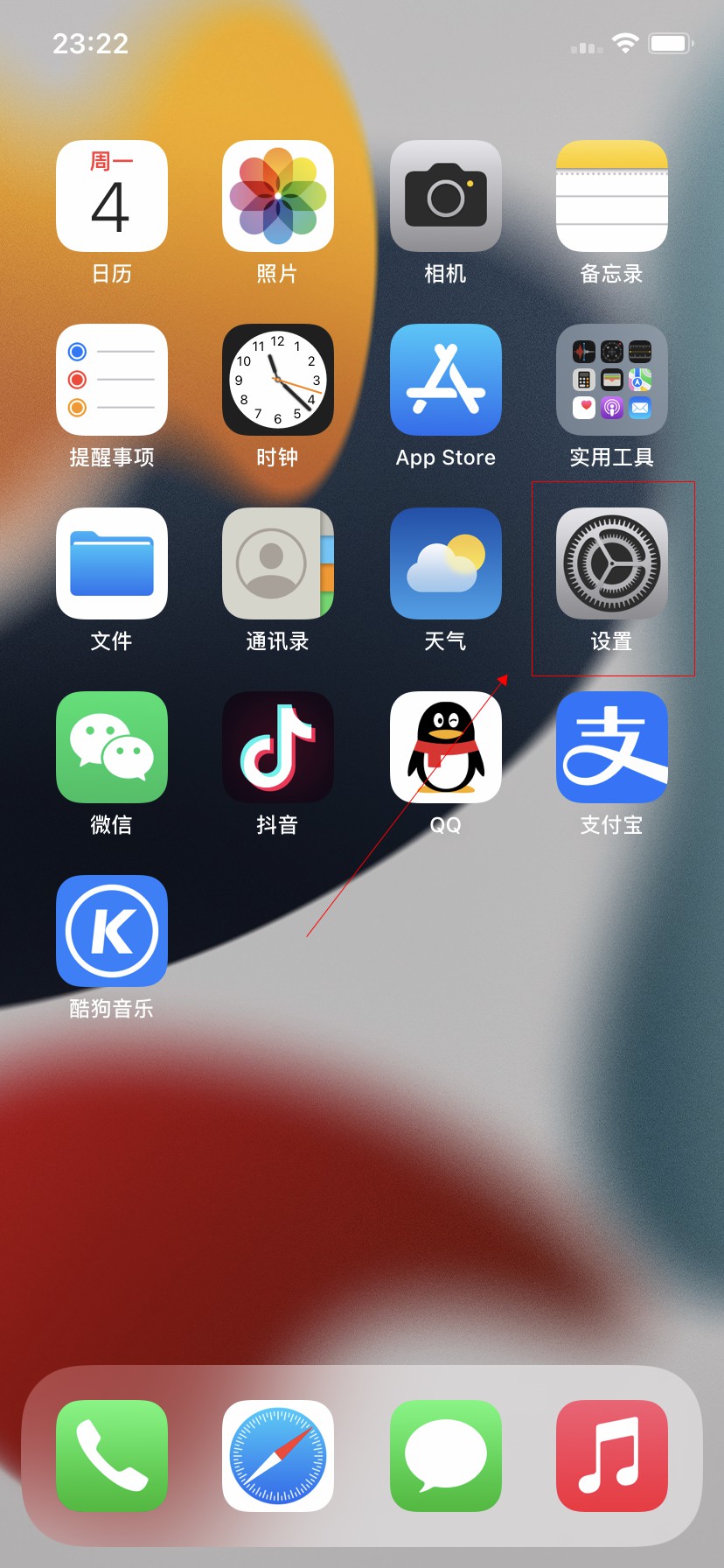
-
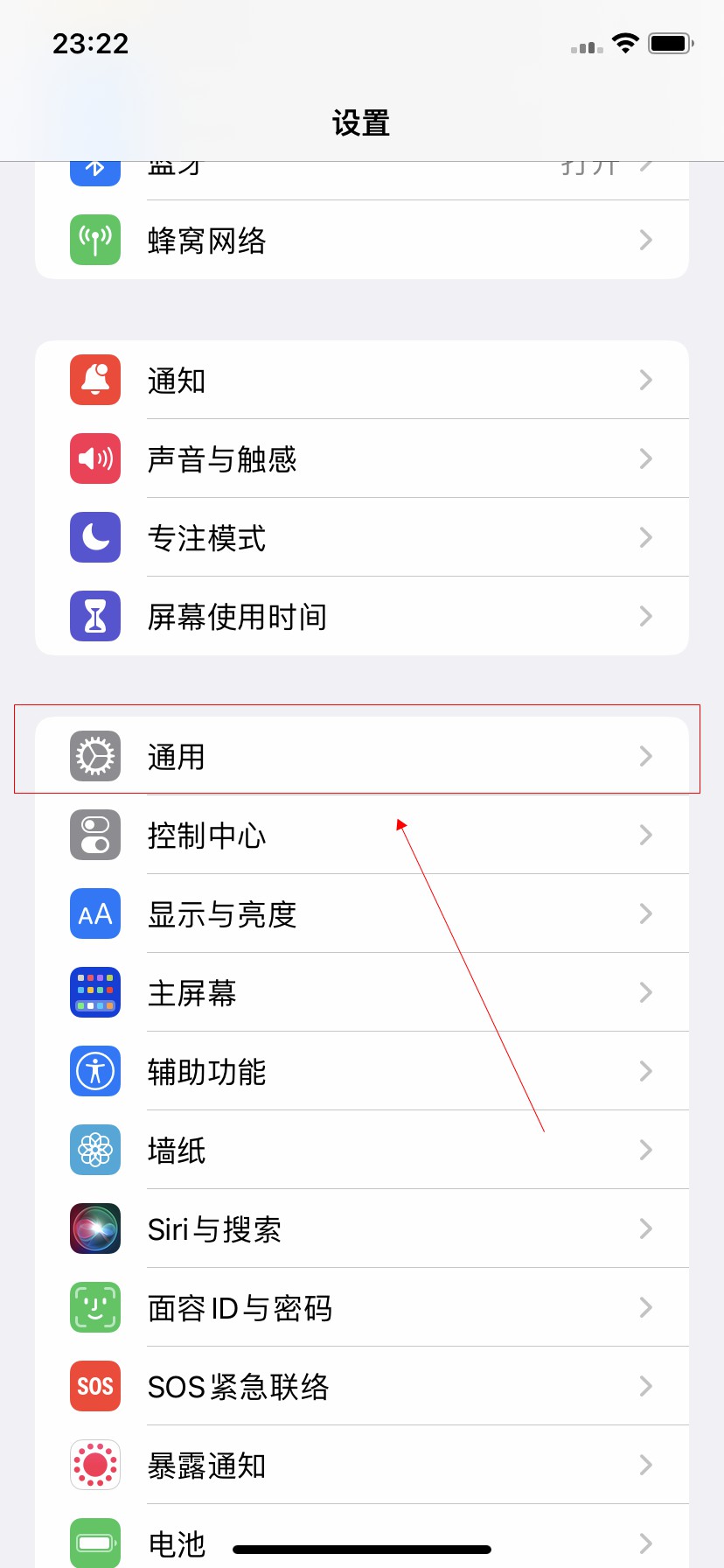
-
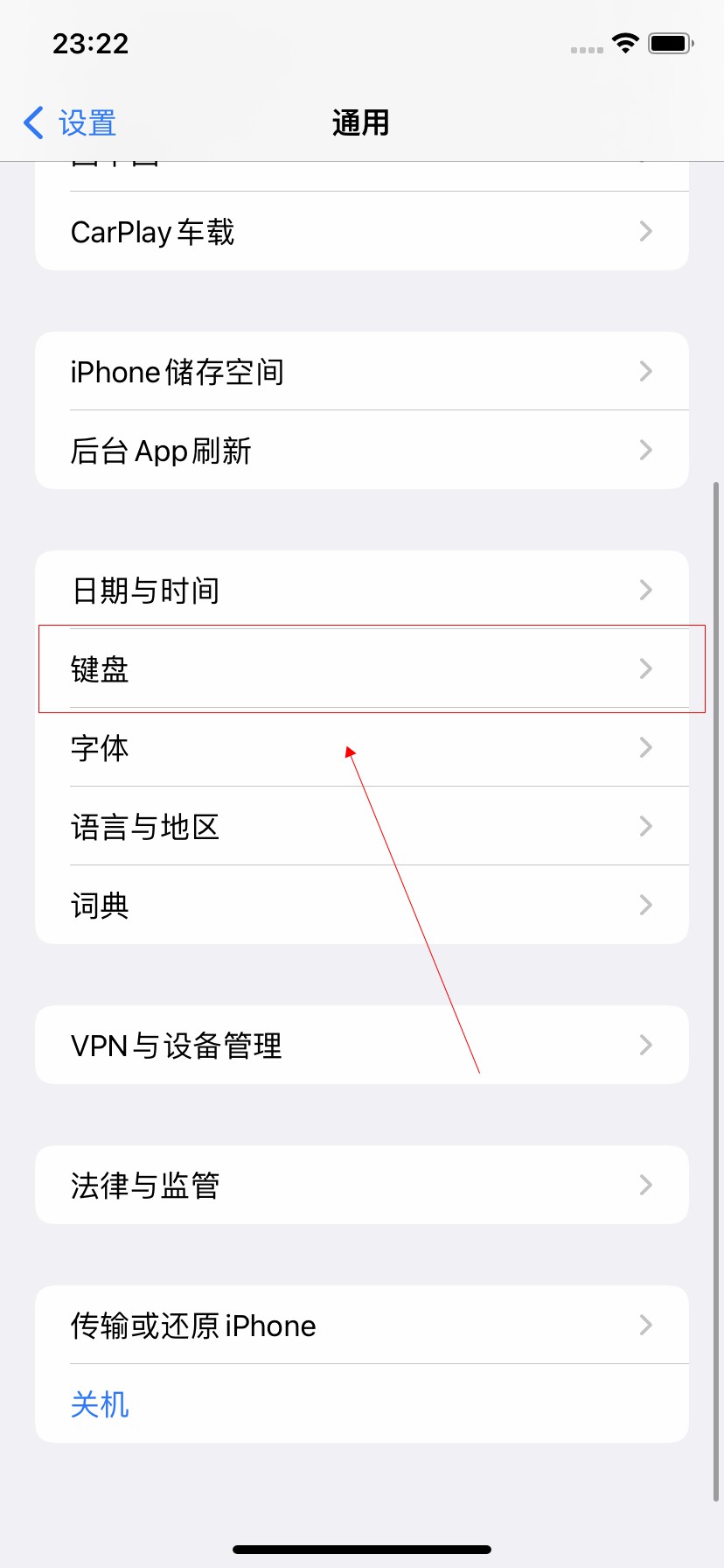
- 发布于2024-03-30 10:13:03 1115个赞
-
-
-
拼多多显示退款到账但查不到
-

-
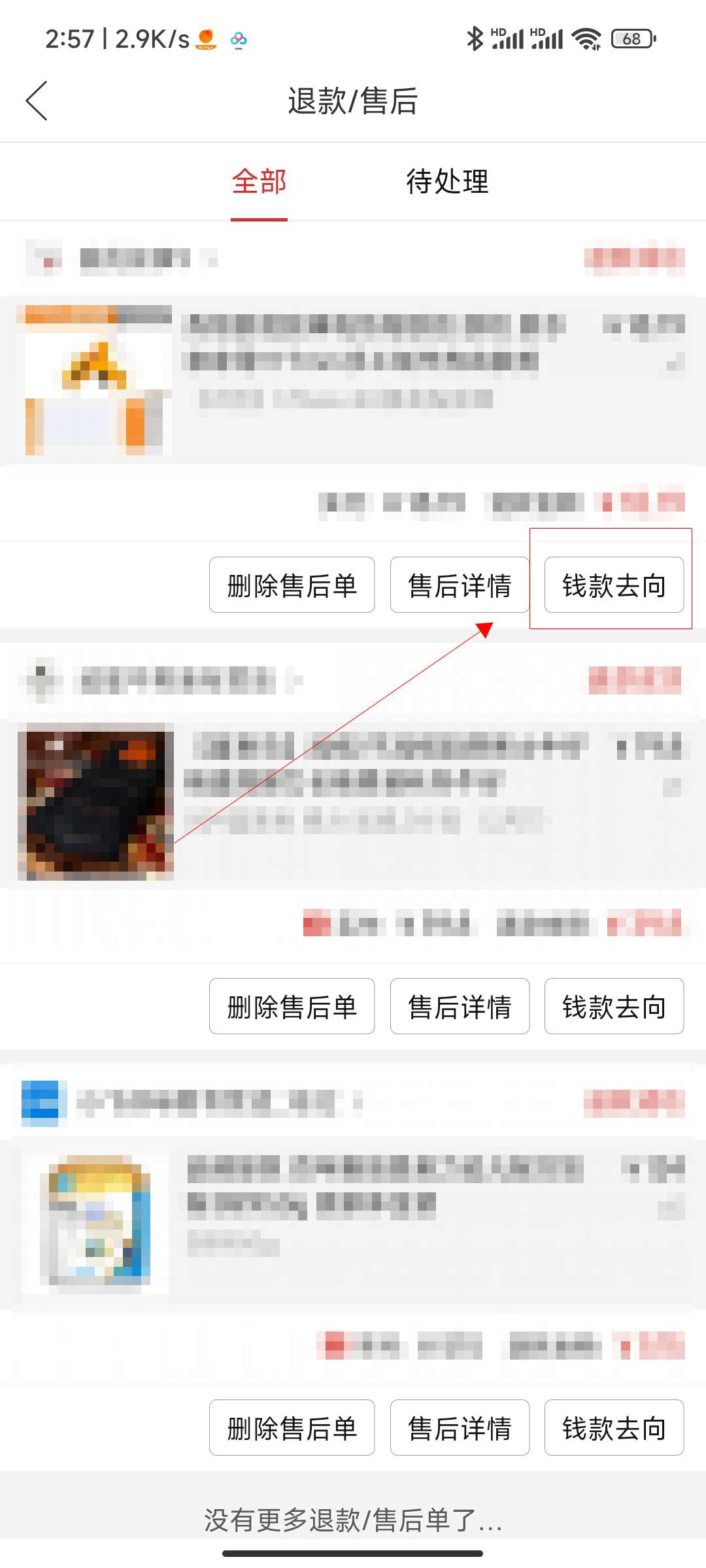
-
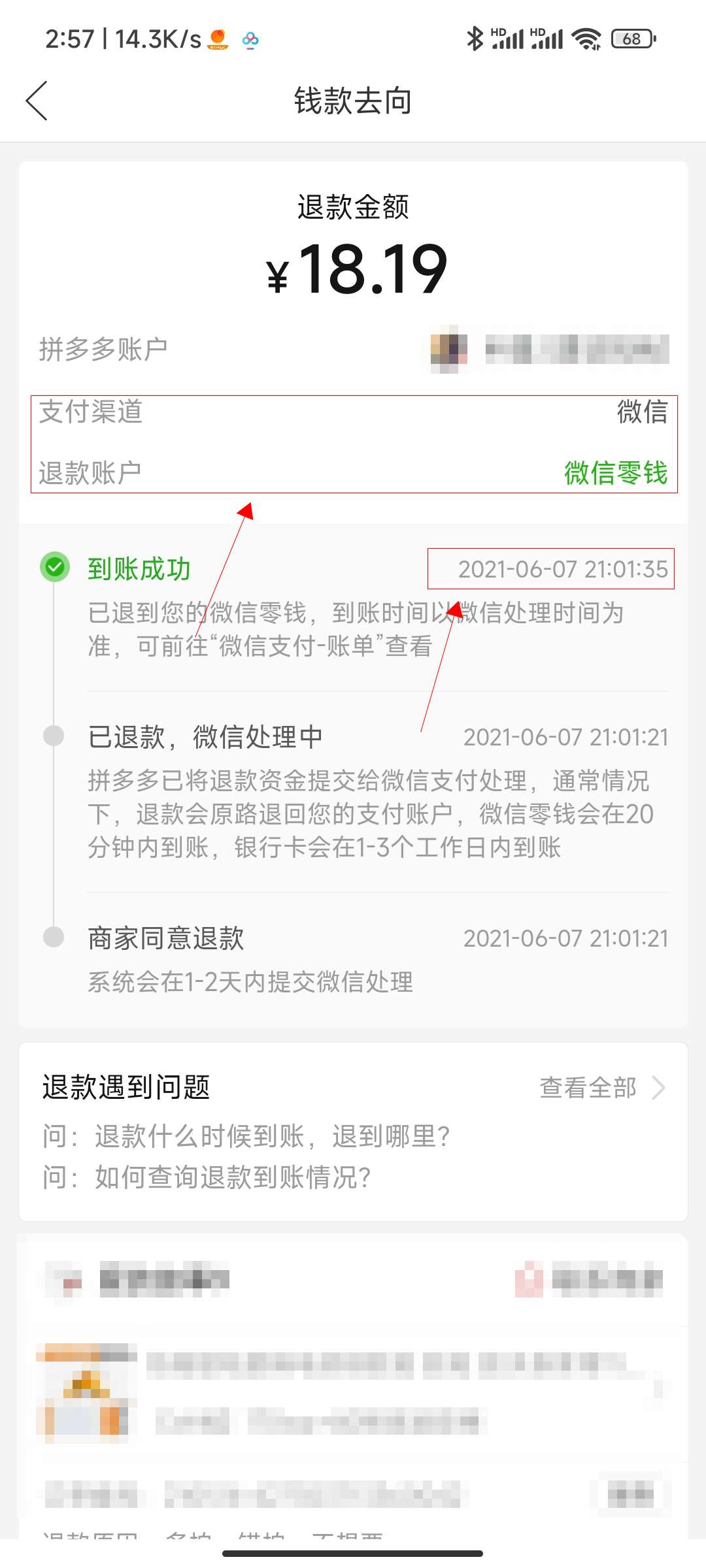
- 发布于2024-03-22 13:58:31 1552个赞
-
-
-
qq加好友没有显示等待验证
-
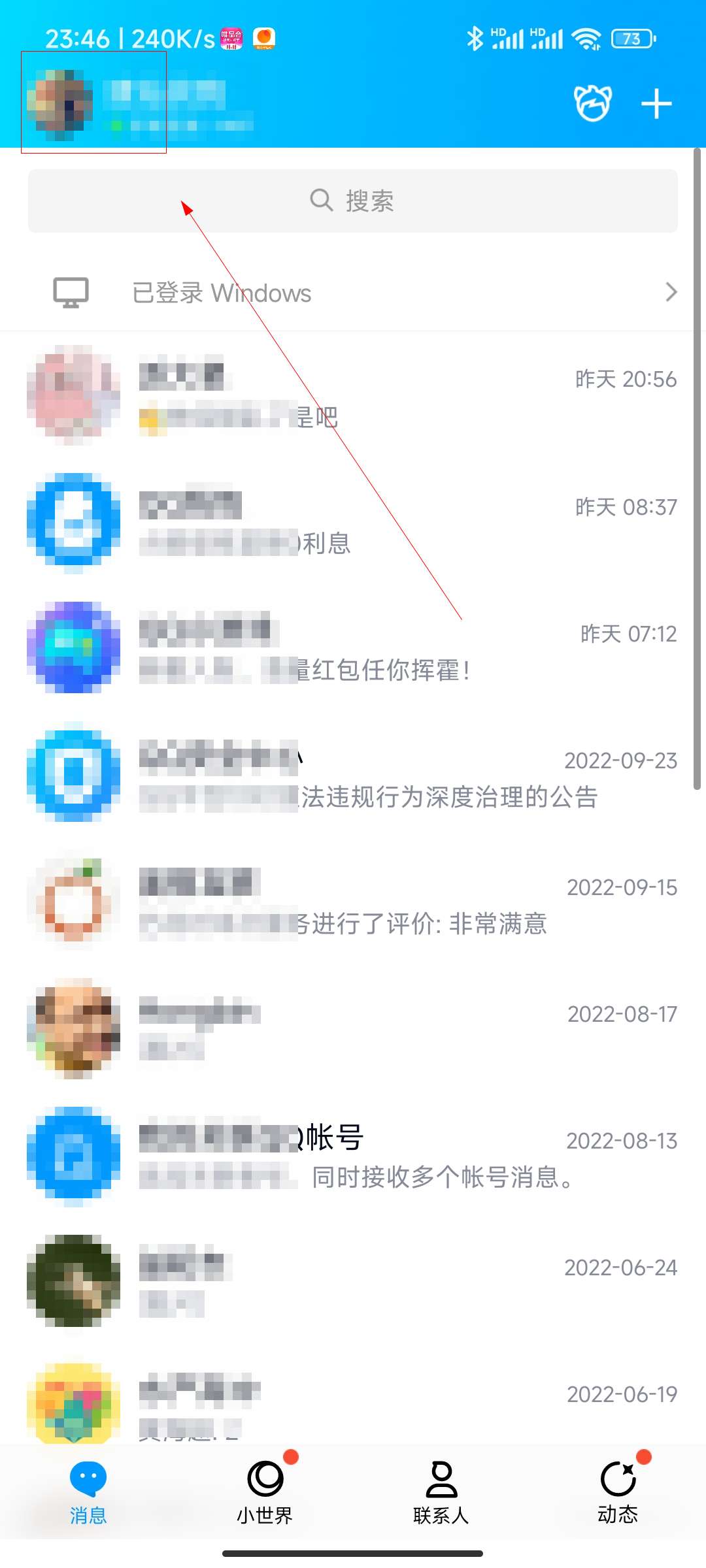
-
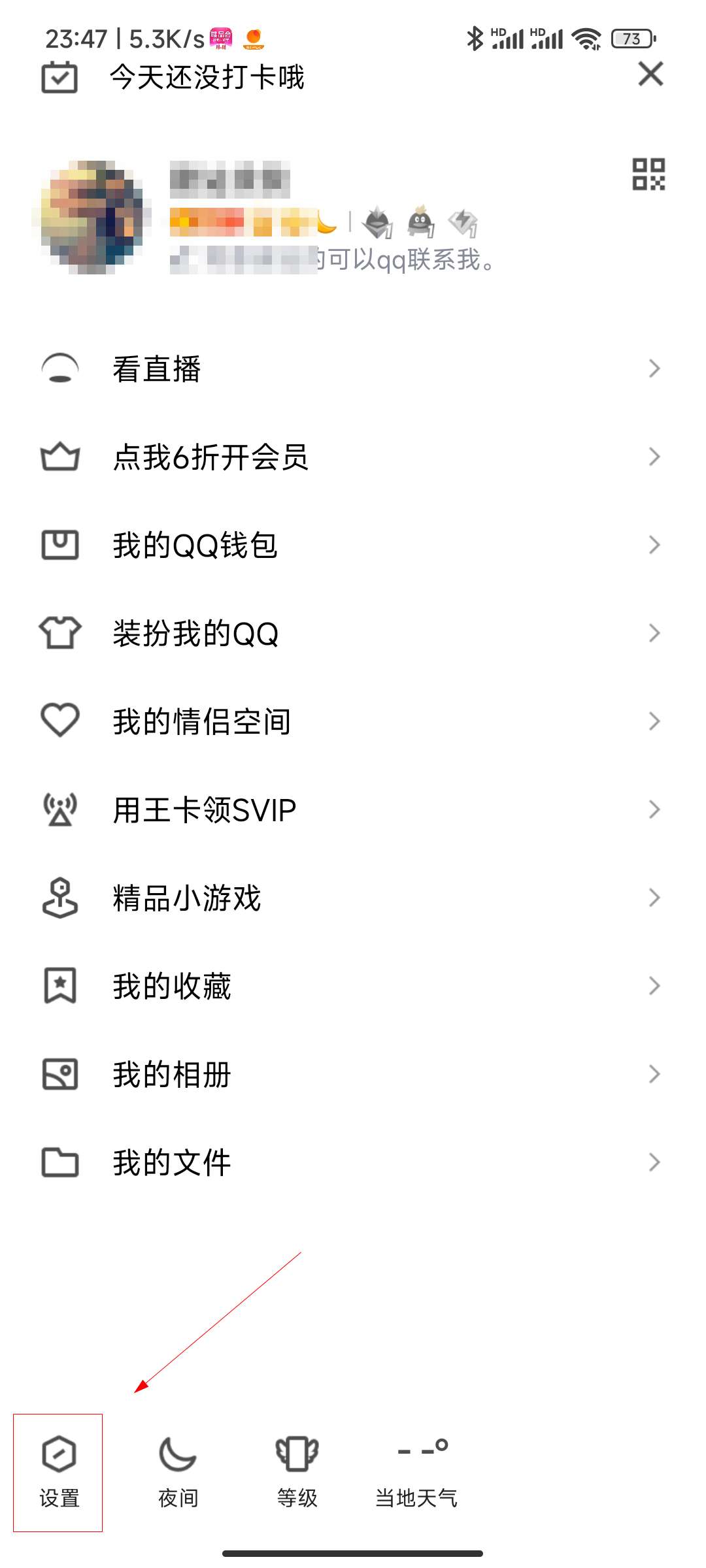
-
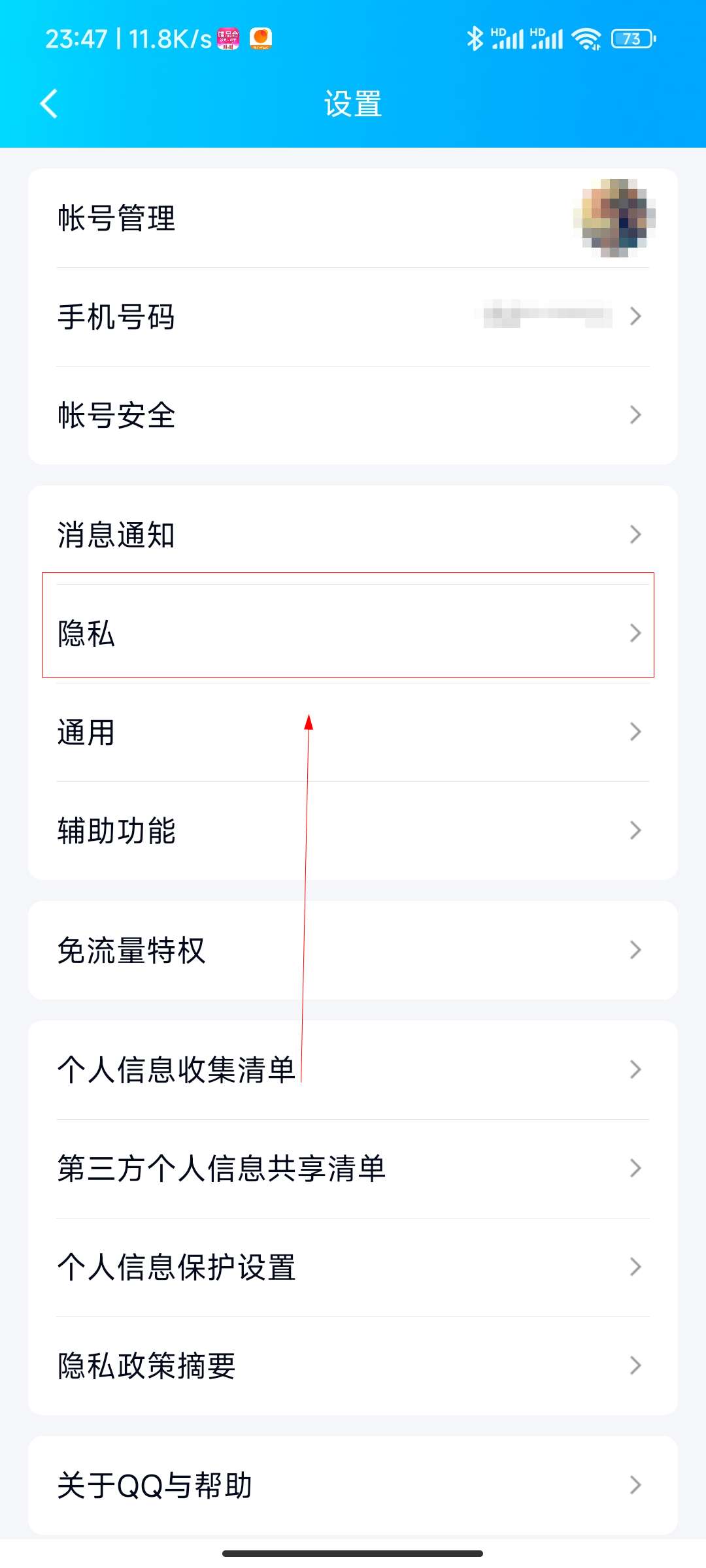
- 发布于2024-03-17 10:19:47 2372个赞
-
-
-
抖音喜欢数量怎么不显示了
-
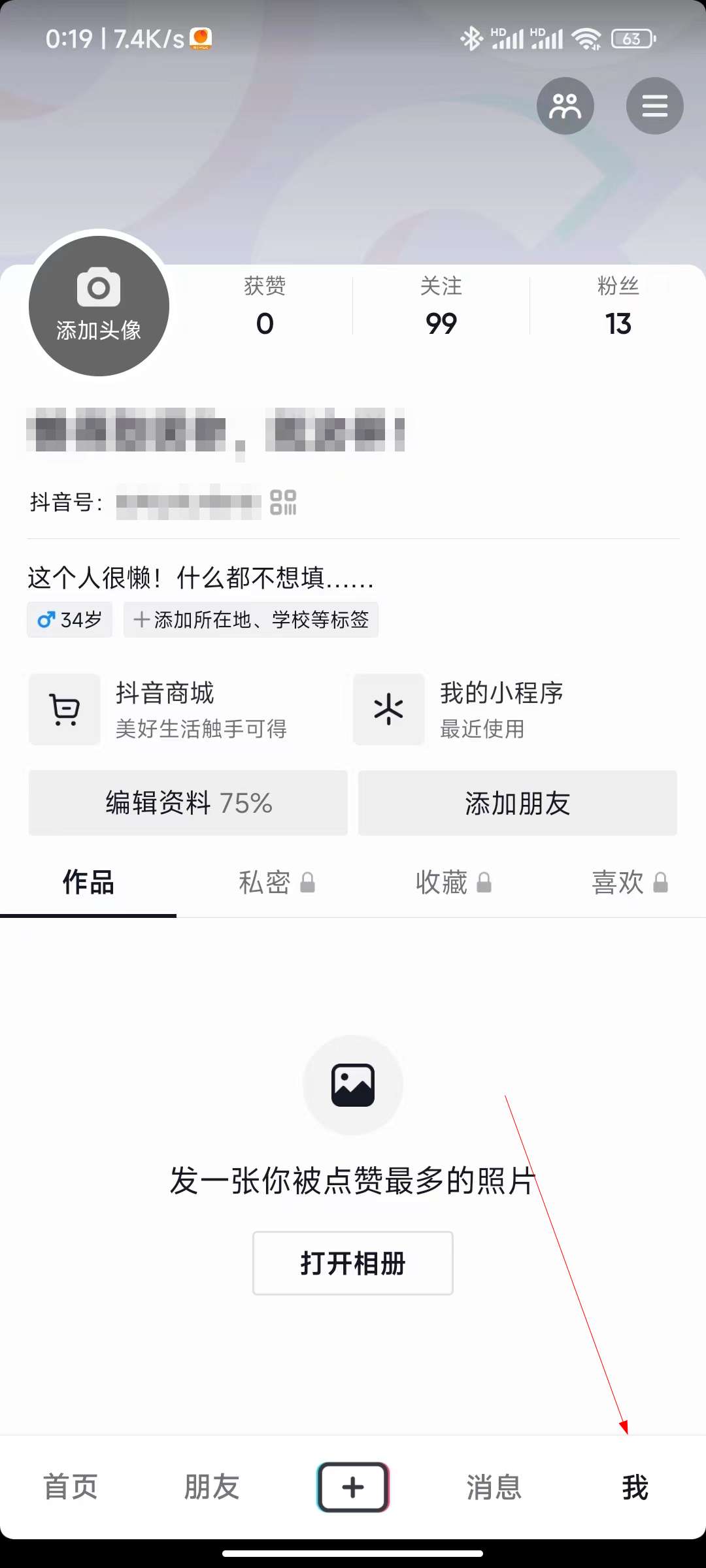
-
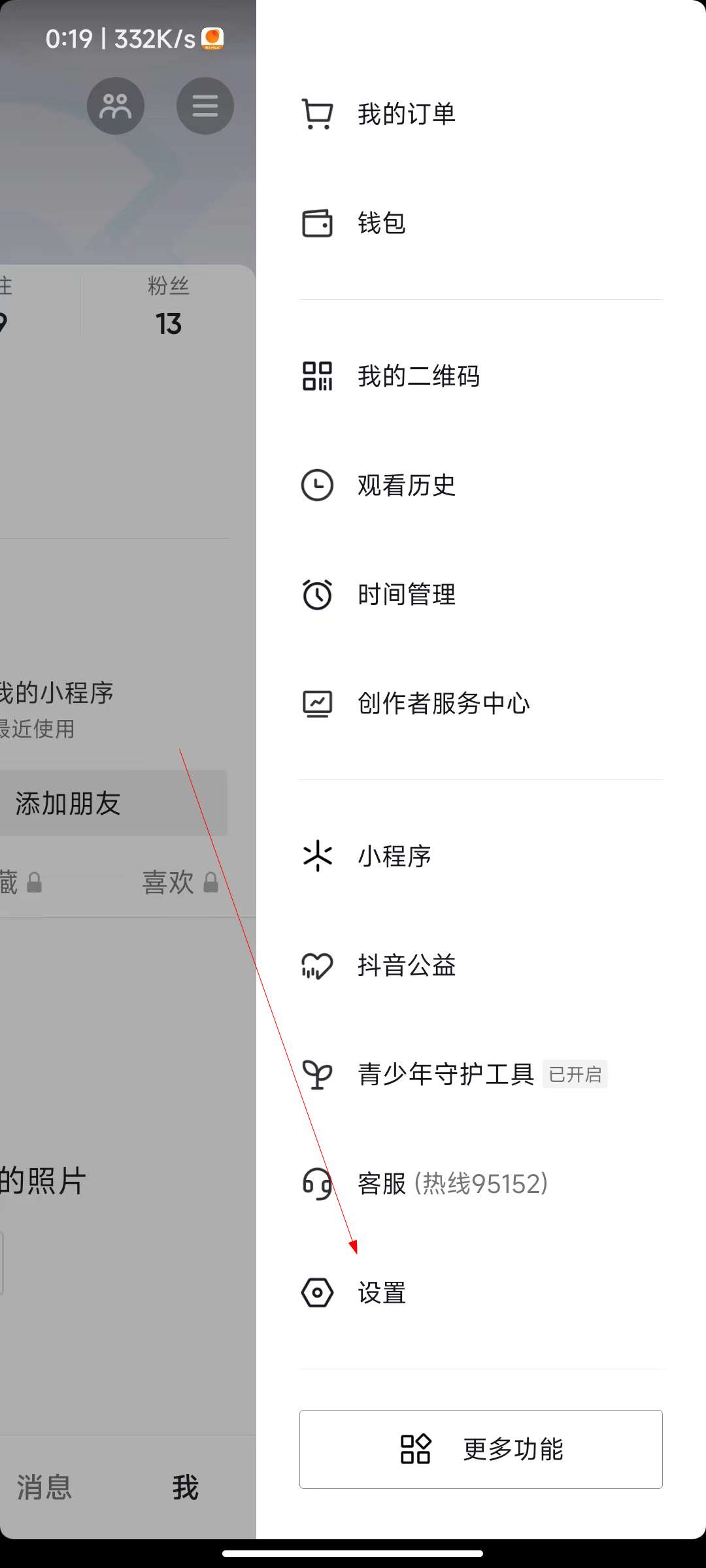
-
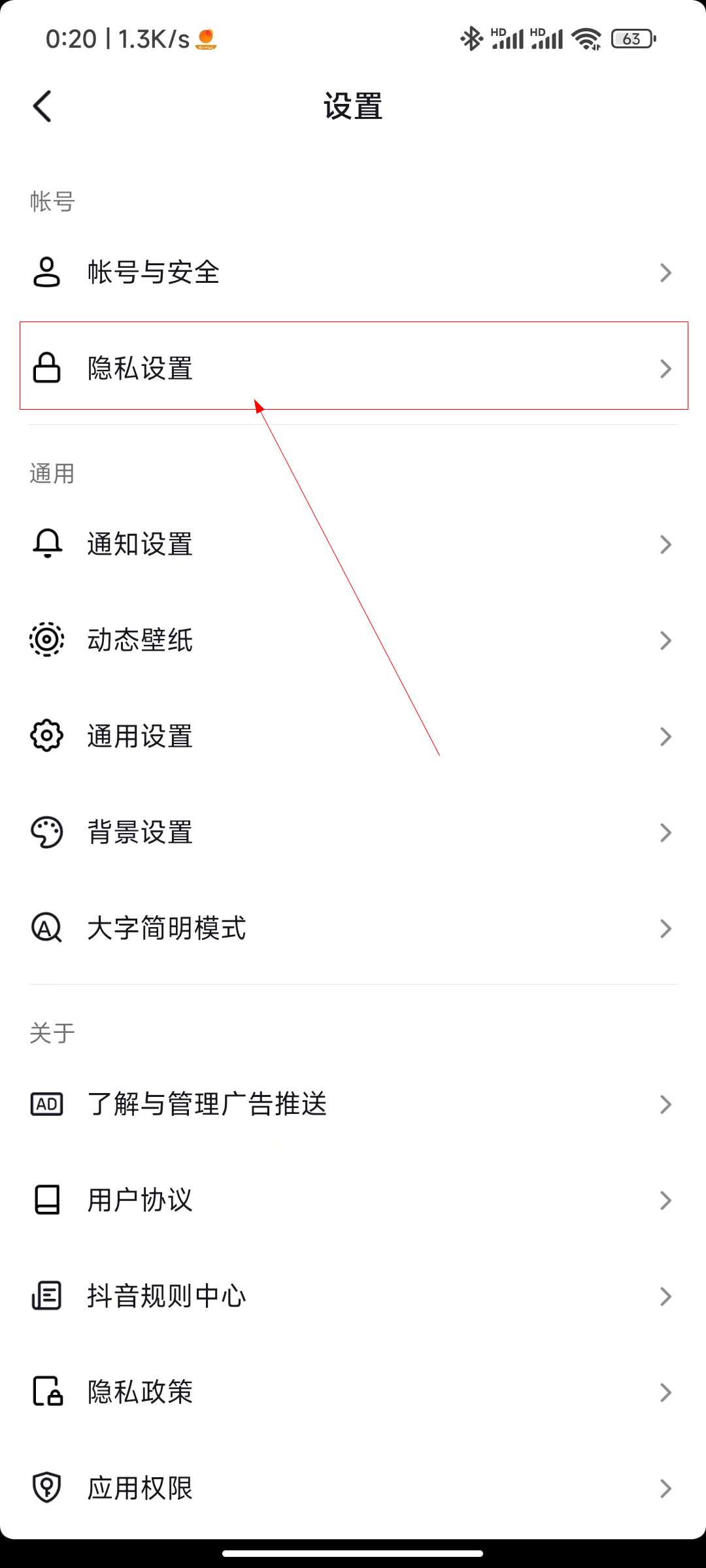
- 发布于2024-03-11 15:09:07 2265个赞
-
-
-
抖音喜欢怎么不显示数量
-
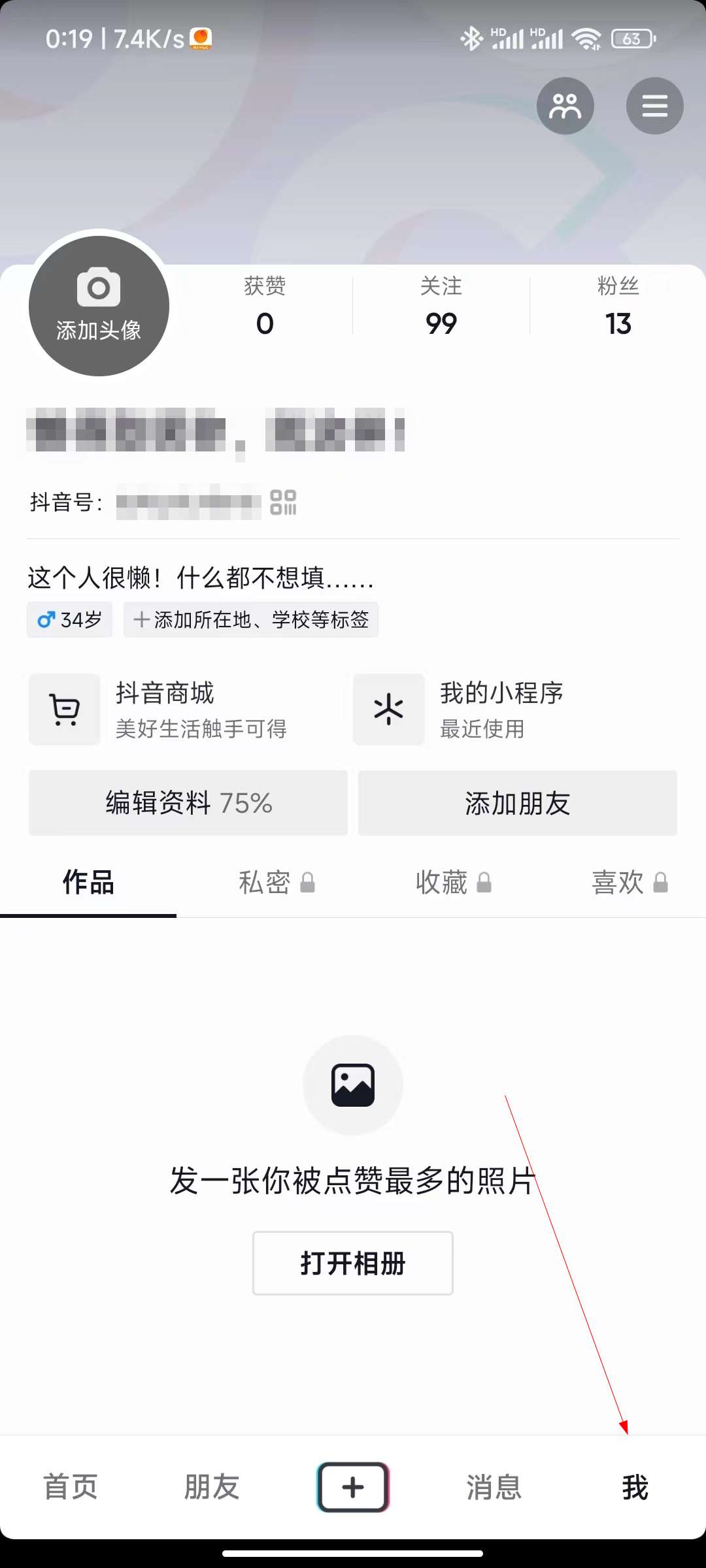
-
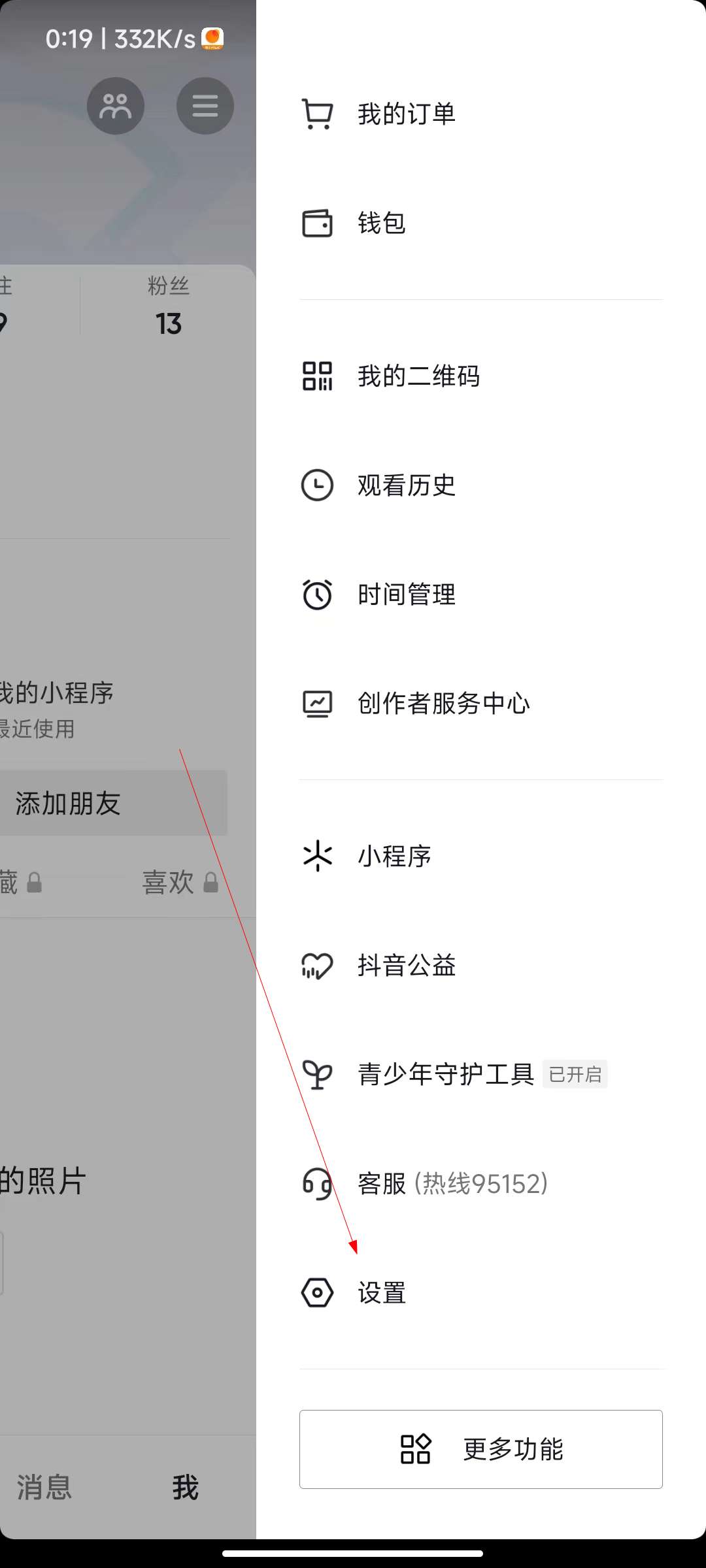
-
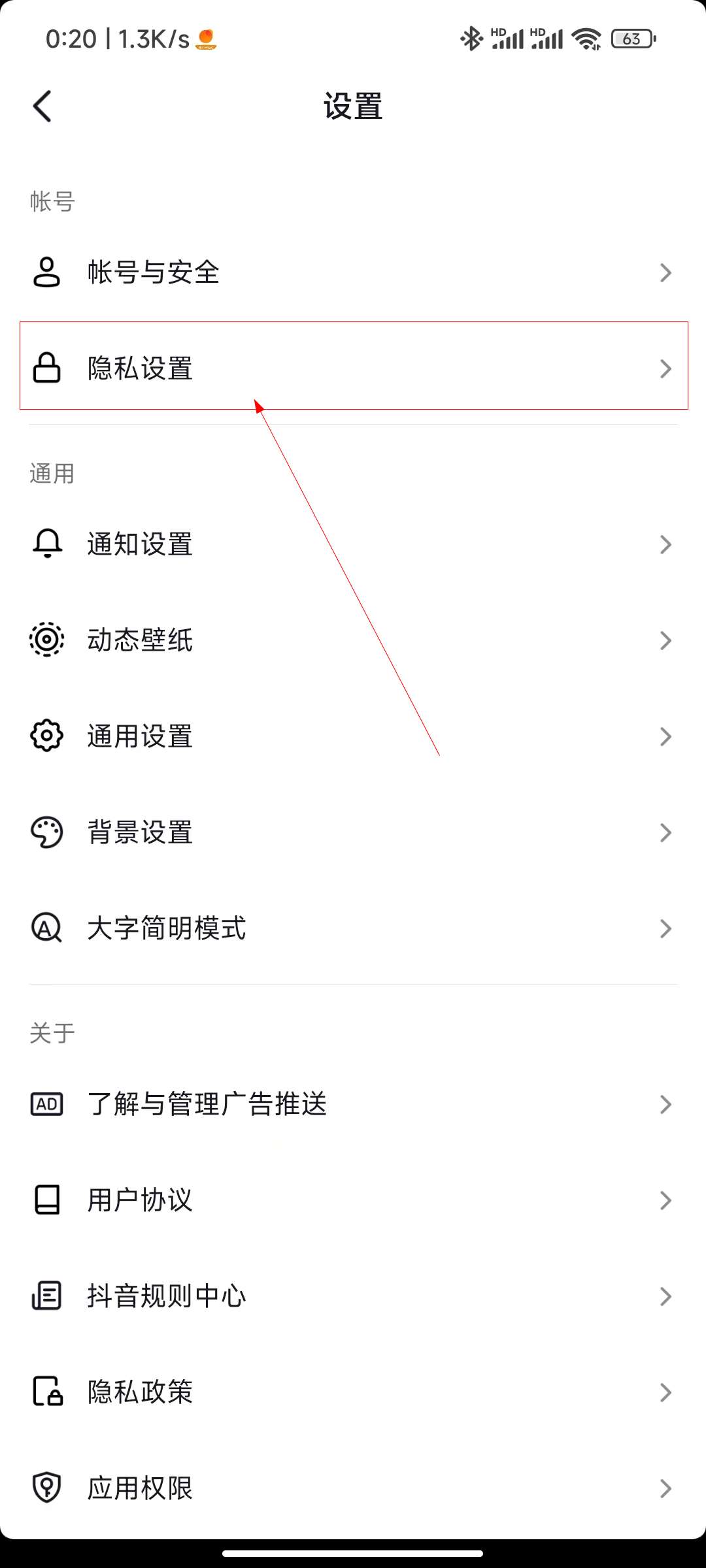
- 发布于2024-03-11 13:31:49 1552个赞
-
-
-
抖音地址是不是走到哪会显示到哪
发布于2024-03-10 11:19:18 768个赞 -

-
猜你可能喜欢
-
-
怎么关闭快手签到日历提醒
-

-

-

- 发布于2024-04-18 17:22:20 4192个赞
-
-
-
快手怎么切换账号
-

-

-

- 发布于2024-04-18 17:10:41 2894个赞
-
-
-
aps-c画幅和半画幅的区别
-

-

-

- 发布于2024-04-18 16:37:13 1851个赞
-
-
-
aps-c画幅什么意思
-

-

-

- 发布于2024-04-18 16:31:45 1683个赞
-
-
-
ips屏和lcd屏哪个更好
发布于2024-04-07 16:02:50 1028个赞 -

-
-
-
哪些手机支持OTG功能
发布于2024-04-07 15:18:35 2240个赞 -

-
-
-
录音怎么剪切不想要的部分
-

-

-

- 发布于2024-04-07 15:08:36 2386个赞
-
-
-
手机录音功能在哪里找
-

-

-

- 发布于2024-04-07 15:05:23 1842个赞
-
-
-
手机系统更新后如何恢复以前系统
-

-

-

- 发布于2024-04-07 14:58:28 1391个赞
-
-
-
华为手机耗电快什么原因,怎么解决?
-

-

-

- 发布于2024-04-06 20:13:52 1782个赞
-
